Page 1
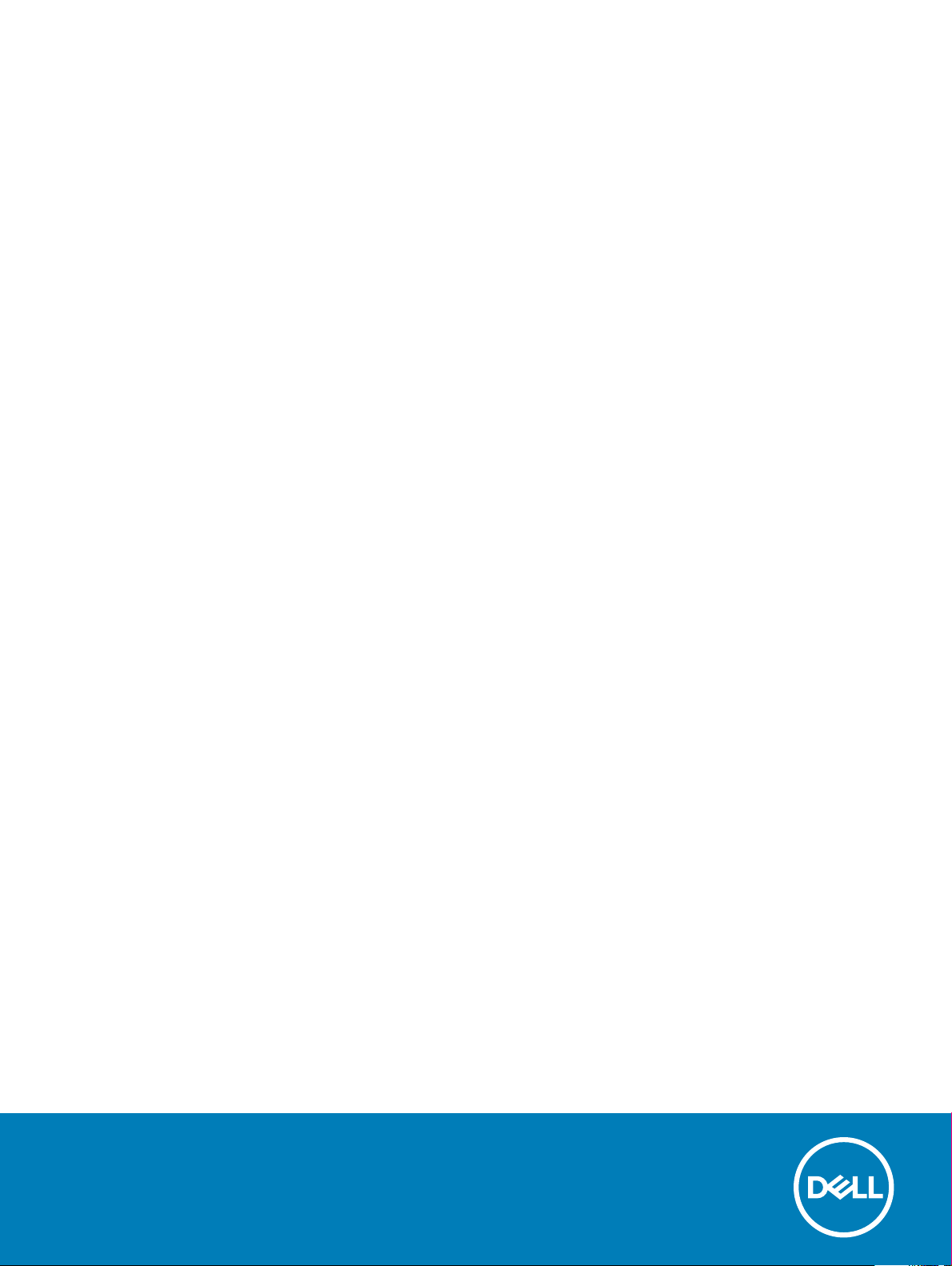
Dell Latitude 3560
Manual do proprietário
Modelo regulamentar: P50F
Tipo regulamentar: P50F001
Page 2
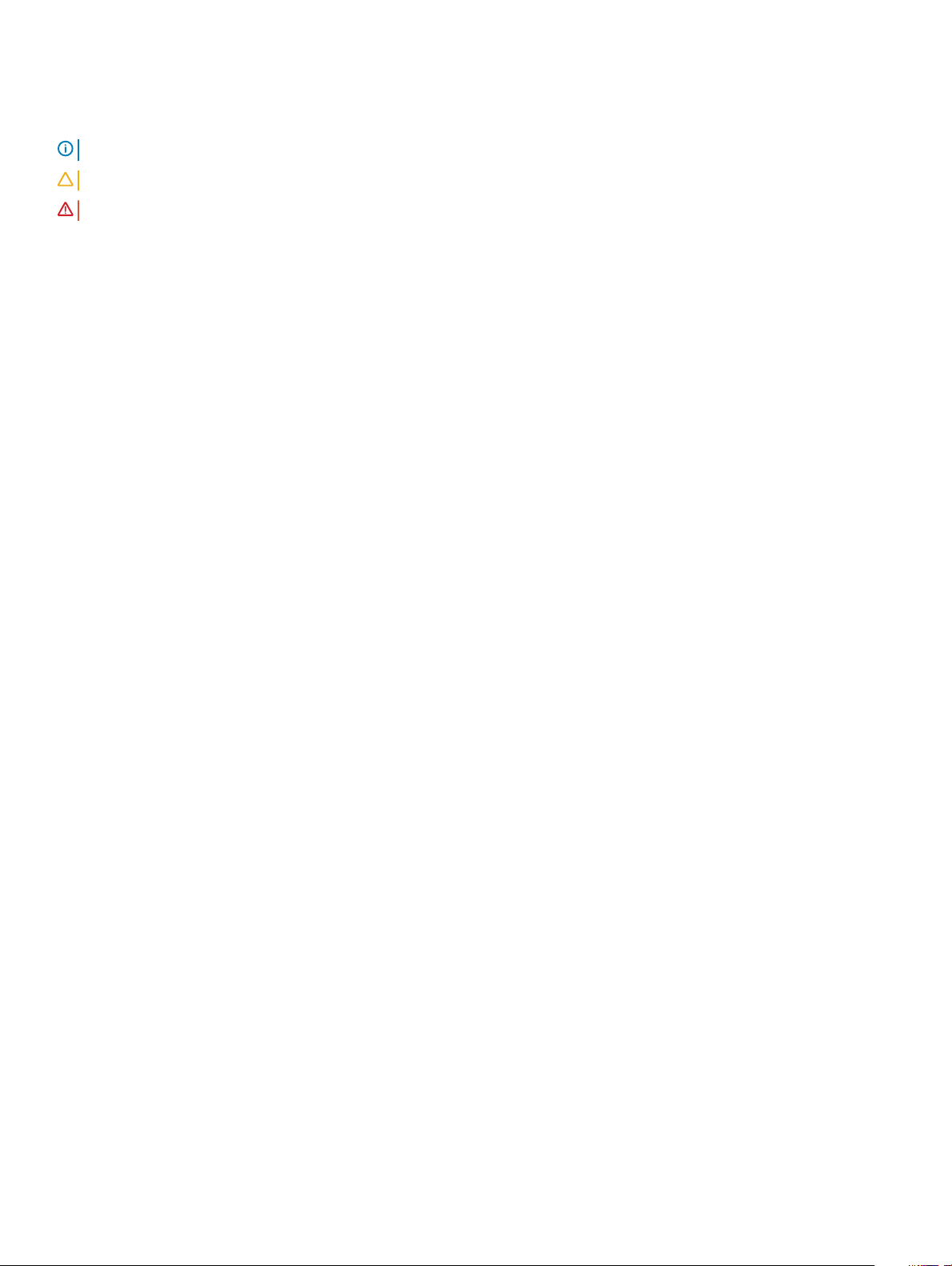
Notas, avisos e advertências
NOTA: Uma NOTA indica informações importantes para melhor utilizar o computador.
AVISO: Um AVISO indica potenciais danos do hardware ou a perda de dados e explica como evitar o problema.
ADVERTÊNCIA: Uma ADVERTÊNCIA indica potenciais danos no equipamento, lesões pessoais ou mesmo morte.
© 2016 2018 Dell Inc. ou as suas subsidiárias. Todos os direitos reservados. Dell, EMC e outras marcas comerciais pertencem à Dell Inc ou às suas
subsidiárias. Outras marcas comerciais podem pertencer aos seus respetivos proprietários.
2018 - 10
Rev. A01
Page 3
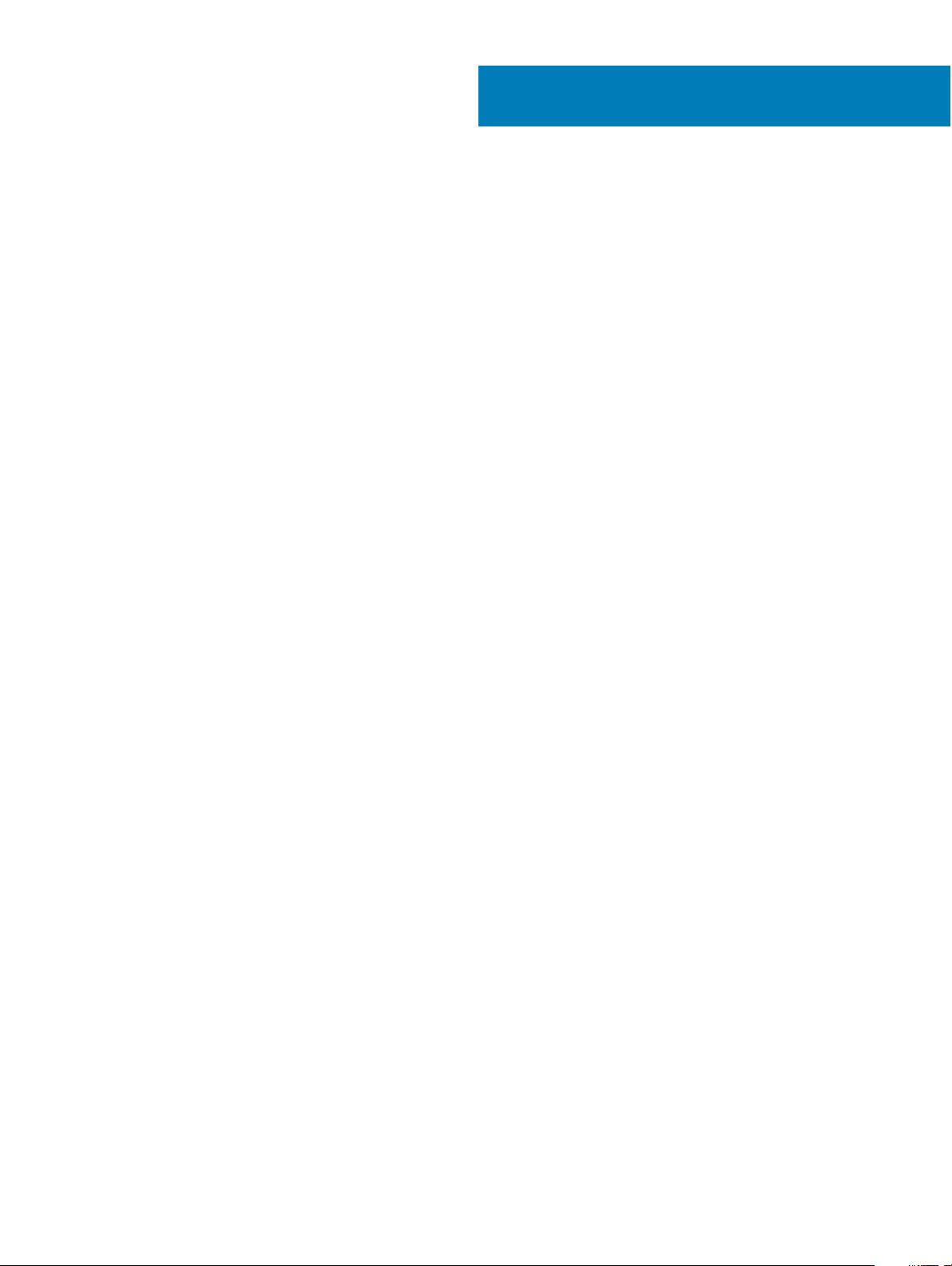
Índice
1 Trabalhar no computador................................................................................................................................6
Instruções de segurança................................................................................................................................................... 6
Antes de efectuar qualquer procedimento no interior do computador....................................................................... 6
Desligar o computador.......................................................................................................................................................7
Após efectuar qualquer procedimento no interior do computador..............................................................................7
2 Retirar e instalar componentes...................................................................................................................... 8
Ferramentas recomendadas............................................................................................................................................. 8
Precauções a ter com as baterias de iões de lítio.......................................................................................................... 8
Retirar a bateria.................................................................................................................................................................. 8
Instalação da bateria..........................................................................................................................................................9
Remoção da tampa da base............................................................................................................................................. 9
Instalação da tampa da base............................................................................................................................................ 9
Remoção do teclado.........................................................................................................................................................10
Instalação do teclado........................................................................................................................................................10
Remoção do conjunto da unidade de disco rígido........................................................................................................10
Instalação do conjunto da unidade de disco rígido........................................................................................................11
Remoção do suporte do disco rígido...............................................................................................................................11
Instalação do cabo da unidade de disco rígido..............................................................................................................12
Remoção da placa WLAN................................................................................................................................................12
Instalação da placa WLAN...............................................................................................................................................12
Remoção do módulo de memória................................................................................................................................... 13
Instalação do módulo de memória.................................................................................................................................. 13
Remoção do apoio para as mãos....................................................................................................................................13
Instalação do apoio para as mãos...................................................................................................................................14
Remoção da bateria de célula tipo moeda.....................................................................................................................14
Instalação da bateria de célula tipo moeda....................................................................................................................15
Remoção da placa USB................................................................................................................................................... 15
Instalação da placa USB.................................................................................................................................................. 16
Retirar a placa VGA..........................................................................................................................................................16
Instalar a placa VGA..........................................................................................................................................................17
Remoção dos altifalantes.................................................................................................................................................17
Instalação dos altifalantes................................................................................................................................................17
Remover a ventoinha do sistema....................................................................................................................................18
Instalação da ventoinha do sistema................................................................................................................................18
Remoção do cabo do ecrã...............................................................................................................................................18
Instalação do cabo do ecrã..............................................................................................................................................19
Remoção da porta do conector de alimentação...........................................................................................................19
Instalação da porta do conector de alimentação......................................................................................................... 20
Remoção da placa de sistema........................................................................................................................................20
Instalação da placa de sistema........................................................................................................................................21
Remoção do dissipador de calor.....................................................................................................................................21
Instalação do dissipador de calor................................................................................................................................... 22
Índice
3
Page 4
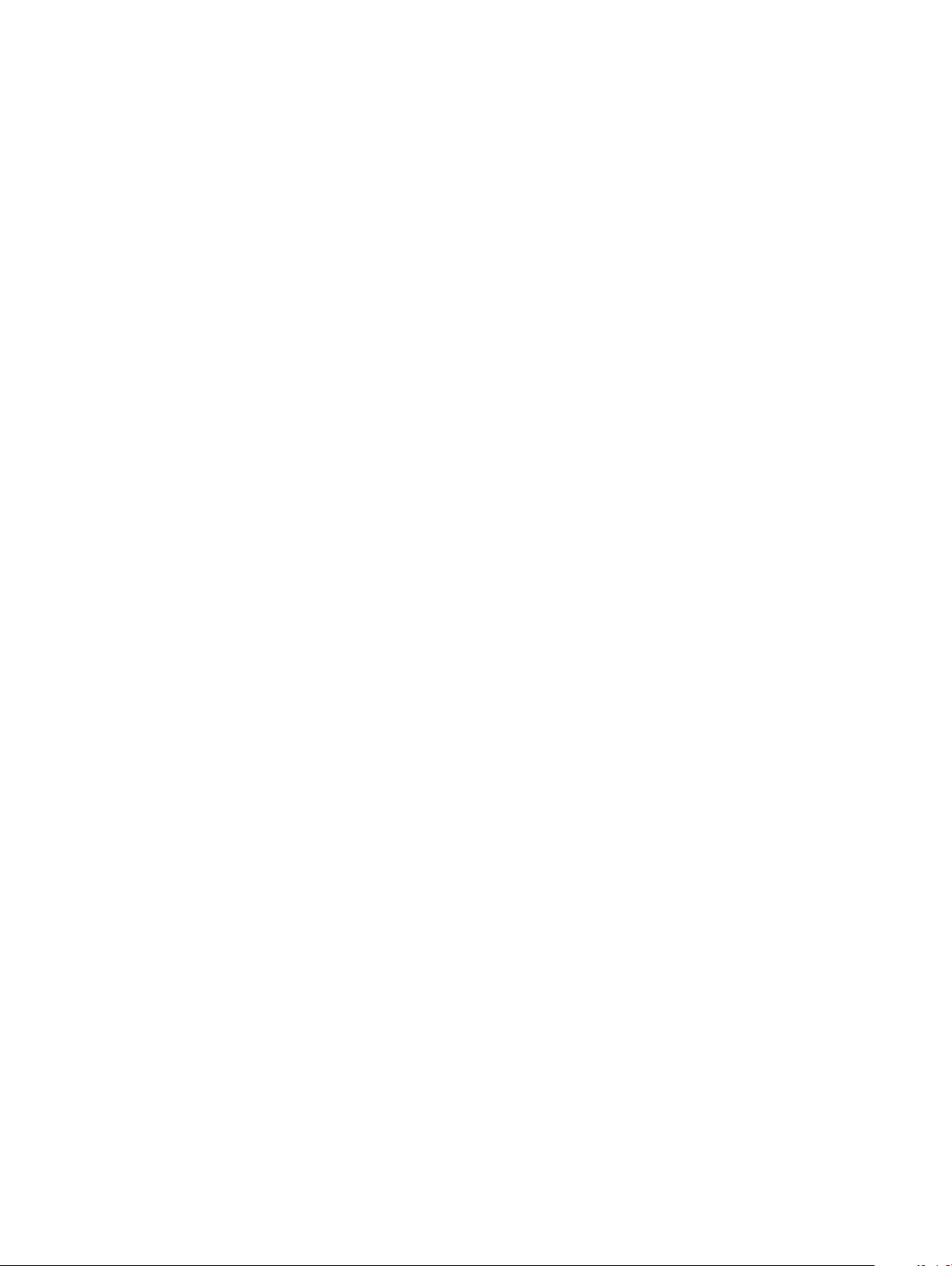
Remoção do conjunto do ecrã........................................................................................................................................22
Instalar o conjunto do ecrã..............................................................................................................................................23
Remoção da moldura do ecrã.........................................................................................................................................23
Instalação da moldura do ecrã........................................................................................................................................24
Remoção da câmara........................................................................................................................................................24
Instalar a câmara..............................................................................................................................................................25
Remoção do painel do ecrã.............................................................................................................................................25
Instalação do painel do ecrã............................................................................................................................................26
3 Conguração do sistema..............................................................................................................................27
Sequência de arranque....................................................................................................................................................27
Teclas de navegação........................................................................................................................................................28
Descrição geral da Conguração do sistema................................................................................................................28
Aceder à Conguração do sistema................................................................................................................................28
Opções do ecrã geral.......................................................................................................................................................29
Opções do ecrã de conguração do sistema............................................................................................................... 29
Opções do ecrã de vídeo.................................................................................................................................................31
Opções do ecrã de segurança.........................................................................................................................................31
Opções do ecrã de arranque seguro..............................................................................................................................32
Opções do ecrã de desempenho................................................................................................................................... 33
Opções do ecrã de gestão de energia...........................................................................................................................33
Opções do ecrã de comportamento do POST.............................................................................................................35
Opções do ecrã de suporte da virtualização................................................................................................................35
Opções do ecrã Wireless.................................................................................................................................................36
Opções do ecrã de manutenção....................................................................................................................................36
Opções do ecrã de eventos do sistema........................................................................................................................ 36
Actualizar o BIOS ............................................................................................................................................................36
Palavra-passe do sistema e de conguração................................................................................................................37
Atribuir uma palavra-passe do sistema e uma palavra-passe de conguração.................................................. 37
Eliminar ou alterar uma palavra-passe do sistema e/ou de conguração existente.......................................... 38
4 Diagnóstico..................................................................................................................................................39
Diagnóstico de avaliação optimizada do sistema pré-arranque (ePSA)....................................................................39
Luzes de estado do dispositivo...................................................................................................................................... 40
Luzes de estado da bateria.............................................................................................................................................40
5 Especicações técnicas............................................................................................................................... 41
Especicações do sistema...............................................................................................................................................41
Especicações do processador.......................................................................................................................................41
Especicações da memória............................................................................................................................................ 42
Especicações de áudio..................................................................................................................................................42
Especicações de vídeo..................................................................................................................................................42
Especicações da câmara...............................................................................................................................................43
Especicações de comunicação.................................................................................................................................... 43
Especicações de portas e conectores.........................................................................................................................43
Especicações do ecrã....................................................................................................................................................43
Especicações do teclado.............................................................................................................................................. 44
Índice
4
Page 5
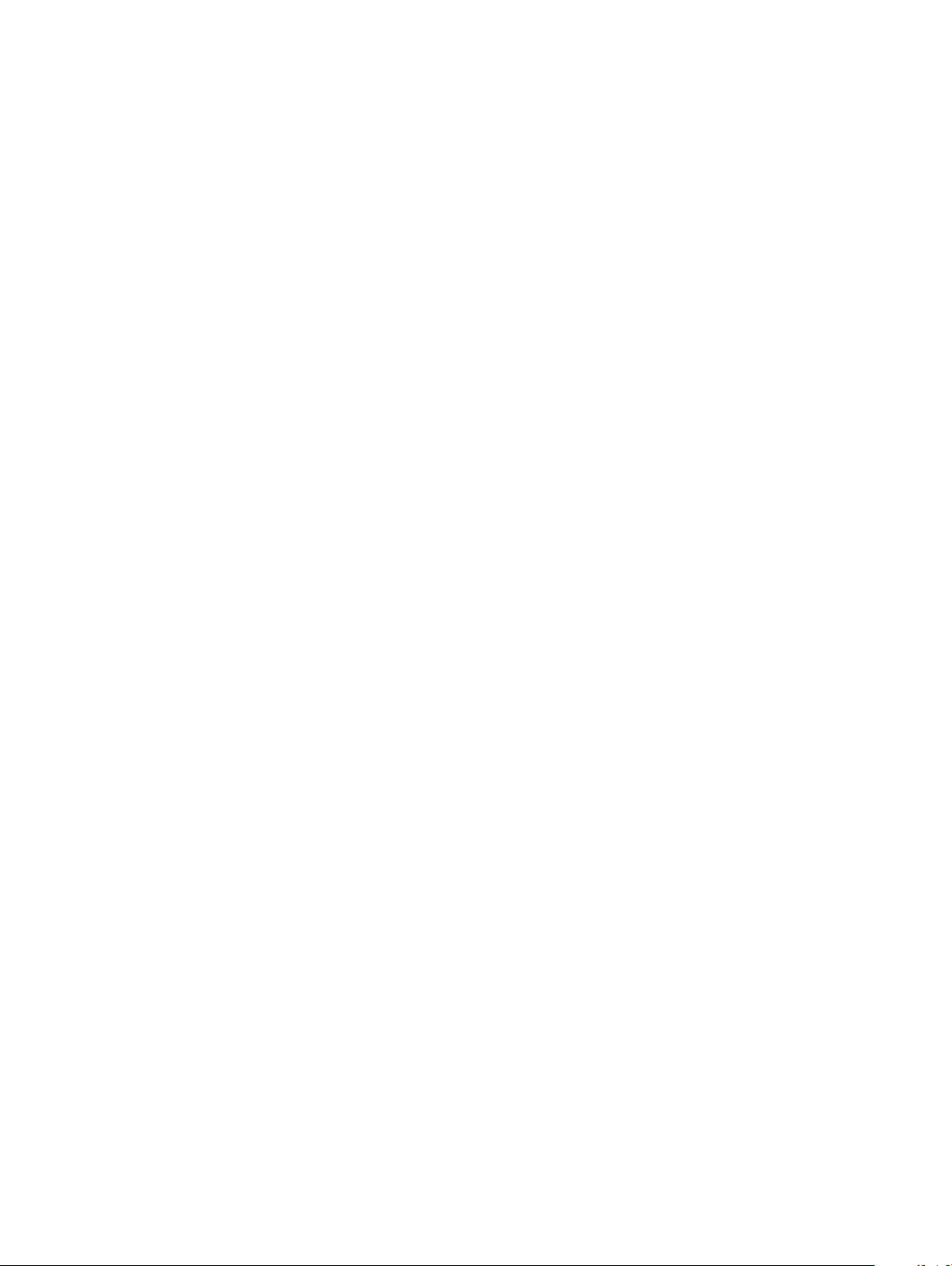
Especicações do painel táctil........................................................................................................................................44
Especicações da bateria................................................................................................................................................44
Especicações do transformador CA............................................................................................................................45
Especicações físicas......................................................................................................................................................45
Especicações ambientais..............................................................................................................................................46
6 Contactar a Dell...........................................................................................................................................47
Índice 5
Page 6
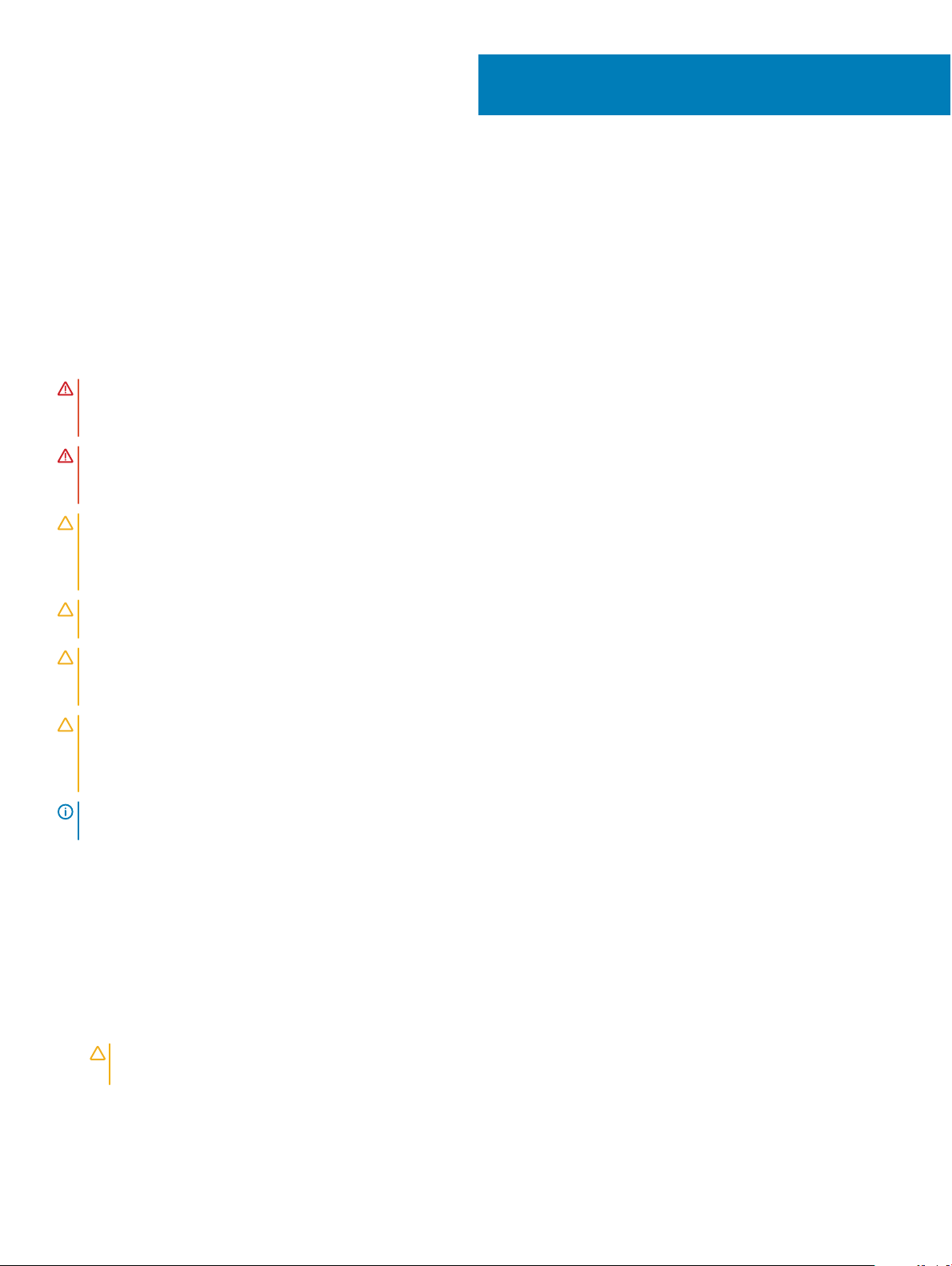
Trabalhar no computador
Instruções de segurança
Utilize as seguintes directrizes de segurança para ajudar a proteger o computador de potenciais danos, e para ajudar a assegurar a sua
segurança pessoal. Salvo indicação em contrário, cada procedimento neste documento pressupõe a existência das seguintes condições:
• Leu as informações de segurança fornecidas com o computador.
• É possível substituir ou, se adquirido em separado, instalar um componente ao efectuar o procedimento de remoção na ordem inversa.
ADVERTÊNCIA: Desconecte a totalidade das fontes de alimentação eléctrica antes de proceder à abertura de tampas ou painéis
do computador. Após terminar os trabalhos no interior do computador, apenas conecte a fonte de alimentação eléctrica após ter
colocado a totalidade das tampas, painéis e parafusos.
ADVERTÊNCIA: Antes de trabalhar no interior do computador, leia as informações de segurança fornecidas com o mesmo. Para
obter informações adicionais sobre melhores práticas de segurança, consulte a página principal de Conformidade regulamentar
em www.dell.com/regulatory_compliance .
AVISO: Muitas das reparações só podem ser efectuadas por um técnico de assistência qualicado. Apenas deverá efectuar a
resolução de problemas e algumas reparações simples, conforme autorizado na documentação do produto ou como orientado
pelo serviço de assistência on-line ou por telefone e pela equipa de suporte. Os danos causados por assistência não autorizada
pela Dell não são abrangidos pela garantia. Leia e siga as instruções sobre segurança fornecidas com o produto.
1
AVISO: Para evitar descargas electrostáticas, ligue-se à terra utilizando uma faixa de terra para pulso ou tocando periodicamente
numa superfície metálica não pintada, tal como um conector na parte posterior do computador.
AVISO: Manuseie cuidadosamente os componentes e as placas. Não toque nos componentes ou nos contactos da placa. Segure
a placa pelas extremidades ou pelo suporte metálico de instalação. Segure nos componentes, como um processador, pelas
extremidades e não pelos pinos.
AVISO: Quando desligar um cabo, puxe pelo respectivo conector ou pela patilha e não pelo próprio cabo. Alguns cabos possuem
conectores com patilhas de bloqueio. Se estiver a desligar este tipo de cabo, prima as patilhas de bloqueio antes de desligar o
cabo. À medida que puxa os conectores, mantenha-os alinhados para evitar que os pinos do conector dobrem. Do mesmo modo,
antes de ligar um cabo, certique-se de ambos os conectores estão correctamente orientados e alinhados.
NOTA: Pode haver diferenças de aparência entre a cor do computador e determinados componentes em relação aos
apresentados nas ilustrações deste documento.
Antes de efectuar qualquer procedimento no interior do computador
Para evitar danicar o computador, execute os seguintes passos antes de começar a efectuar qualquer procedimento no interior do mesmo.
1 Certique-se de que segue o Instruções de segurança.
2 Certique-se de que a superfície de trabalho é plana e que está limpa para evitar que a tampa do computador que riscada.
3 Desligue o computador, consulte Desligar o computador.
: Para desligar um cabo de rede, desligue primeiro o cabo do computador e, em seguida, desligue o cabo do
AVISO
dispositivo de rede.
4 Desligue todos os cabos de rede do computador.
5 Desligue o computador e todos os dispositivos a ele ligados das respectivas tomadas eléctricas.
6 Trabalhar no computador
Page 7
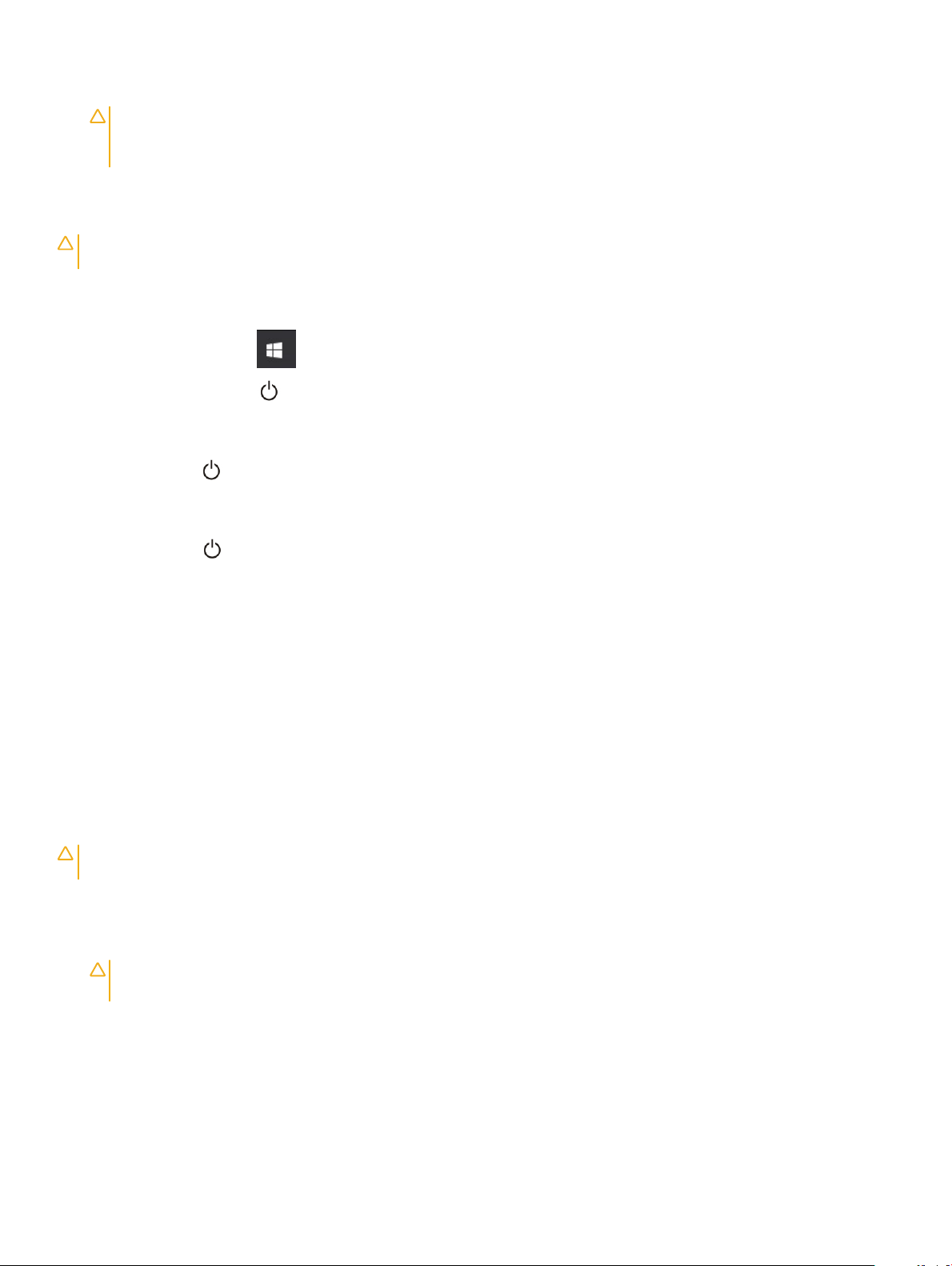
6 Pressione sem soltar o botão de alimentação enquanto o computador é desligado para ligar a placa de sistema à terra.
7 Retire a tampa.
AVISO: Antes de tocar em qualquer parte interior do computador, ligue-se à terra tocando numa superfície metálica não
pintada, tal como o metal na parte posterior do computador. Enquanto trabalha, toque periodicamente numa superfície
metálica não pintada para dissipar a electricidade estática, uma vez que esta pode danicar os componentes internos.
Desligar o computador
AVISO: Para evitar a perda de dados, guarde e feche todos os cheiros abertos e saia de todos os programas abertos antes de
desligar o computador.
1 Para desligar o computador:
• No Windows 10 (com um dispositivo táctil ou um rato):
1 Clique ou toque no .
2 Clique ou toque no depois clique ou toque em Encerrar.
• No Windows 8 (com um dispositivo táctil ou um rato):
1 Passe o dedo a partir da margem direita do ecrã, abra o menu Atalhos e seleccione Denições.
2
Toque no e depois seleccione Encerrar
• No Windows 8 (com um rato):
1 Aponte para o canto superior direito do ecrã e clique em Denições.
2 Clique no e depois seleccione Encerrar.
• No Windows 7:
1 Clique em Iniciar
2 Clique em Encerrar.
2 Certique-se de que o computador e todos os dispositivos anexados se encontram desligados. Se o computador e os dispositivos a
estes ligados não se tiverem desligado automaticamente quando encerrou o sistema operativo, mantenha premido o botão de
alimentação durante cerca de 6 segundos para os desligar.
Após efectuar qualquer procedimento no interior do computador
Uma vez concluído o procedimento de reposição do componente, certique-se de que liga os dispositivos externos, placas e cabos antes de
ligar o computador.
: Para evitar danos no computador, utilize apenas a bateria designada para este computador Dell. Não utilize baterias
AVISO
especícas de outros computadores Dell.
1 Ligue todos os dispositivos externos, tais como um replicador de portas ou uma base de multimédia, e volte a colocar todas as placas,
como por exemplo, uma ExpressCard.
2 Ligue todos os cabos de telefone ou de rede ao computador.
: Para ligar um cabo de rede, ligue em primeiro lugar o cabo ao dispositivo de rede e, em seguida, ligue-o ao
AVISO
computador.
3 Volte a colocar a bateria.
4 Volte a colocar a tampa da base.
5 Ligue o computador e todos os dispositivos anexados às respectivas tomadas eléctricas.
6 Ligue o computador.
Trabalhar no computador
7
Page 8
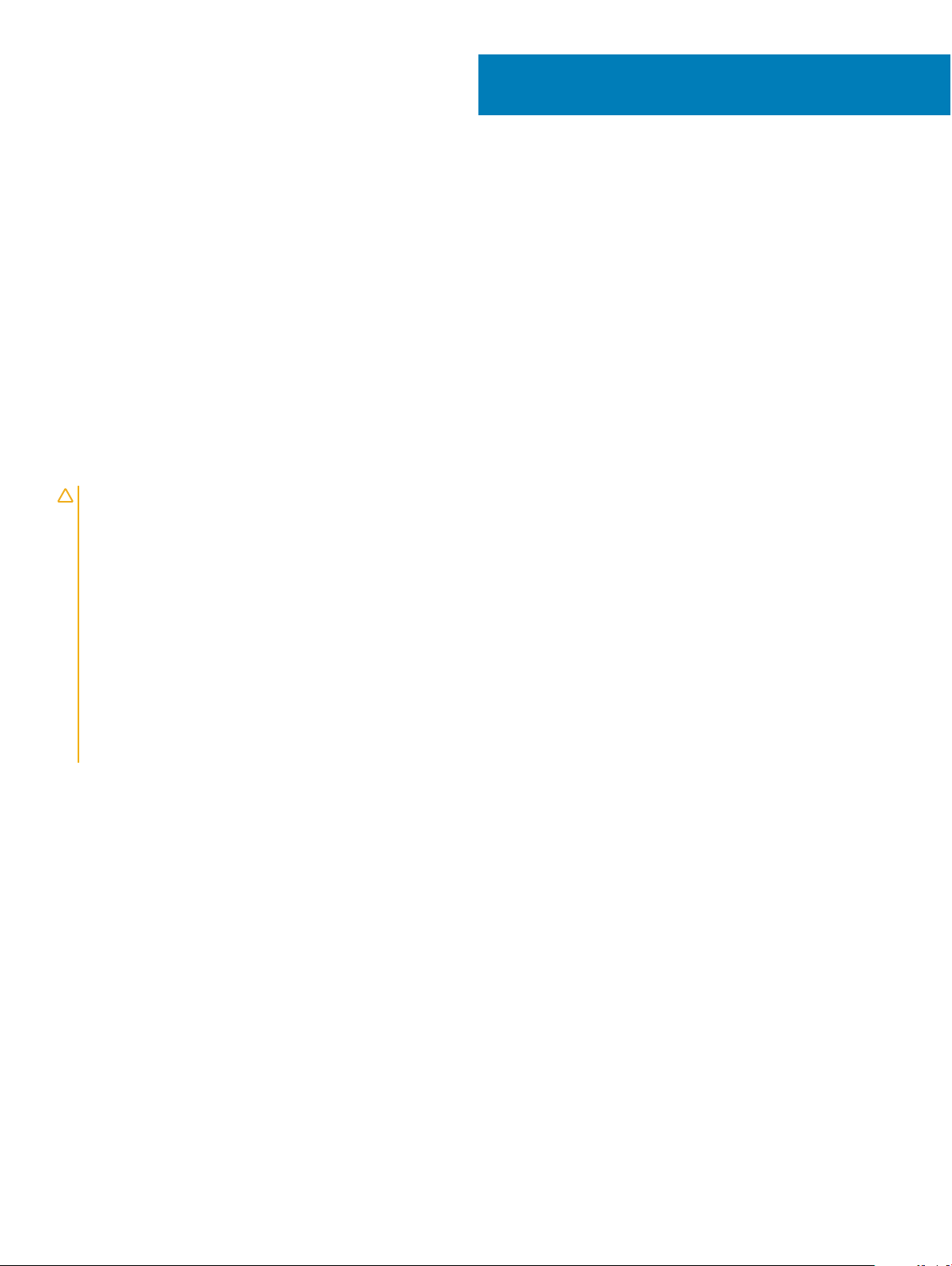
Retirar e instalar componentes
Esta secção fornece informações detalhadas sobre como retirar ou instalar os componentes do computador.
Ferramentas recomendadas
Os procedimentos descritos neste documento requerem as seguintes ferramentas:
• Chave de parafusos de ponta chata pequena
• Chave de parafusos Phillips #0
• Chave de parafusos Phillips #1
• Pequeno instrumento de plástico pontiagudo
Precauções a ter com as baterias de iões de lítio
AVISO:
• Tenha todo o cuidado quando manusear as baterias de iões de lítio.
• Descarregue a bateria o máximo possível antes de a remover do sistema. Isto pode ser realizado desligando o adaptador de CA do
sistema para permitir gastar a bateria.
• Não esmague, deixe cair, mutile nem penetre a bateria com objetos estranhos.
• Não exponha a bateria a temperaturas elevadas nem desmonte os conjuntos de baterias e células.
• Não aplique pressão na superfície da bateria.
• Não dobre a bateria.
• Não utilize ferramentas de nenhum tipo para forçar a bateria.
• Se uma bateria inchar e car presa num dispositivo, não tente libertá-la perfurando-a, dobrando-a ou esmagando-a. As bateria de
iões de lítio podem ser perigosas. Se isto acontecer, deve substituir todo o sistema. Contacto https://www.dell.com/support para
assistência e mais instruções.
• Adquira sempre baterias genuínas na https://www.dell.com ou nos parceiros Dell autorizados e revendedores.
2
Retirar a bateria
1 Siga os procedimentos indicados em Antes de trabalhar no interior do computador.
2 Para retirar a bateria:
a Deslize o fecho da bateria para soltar a bateria [1].
b Puxe e levante a bateria para removê-la do computador [2].
8 Retirar e instalar componentes
Page 9
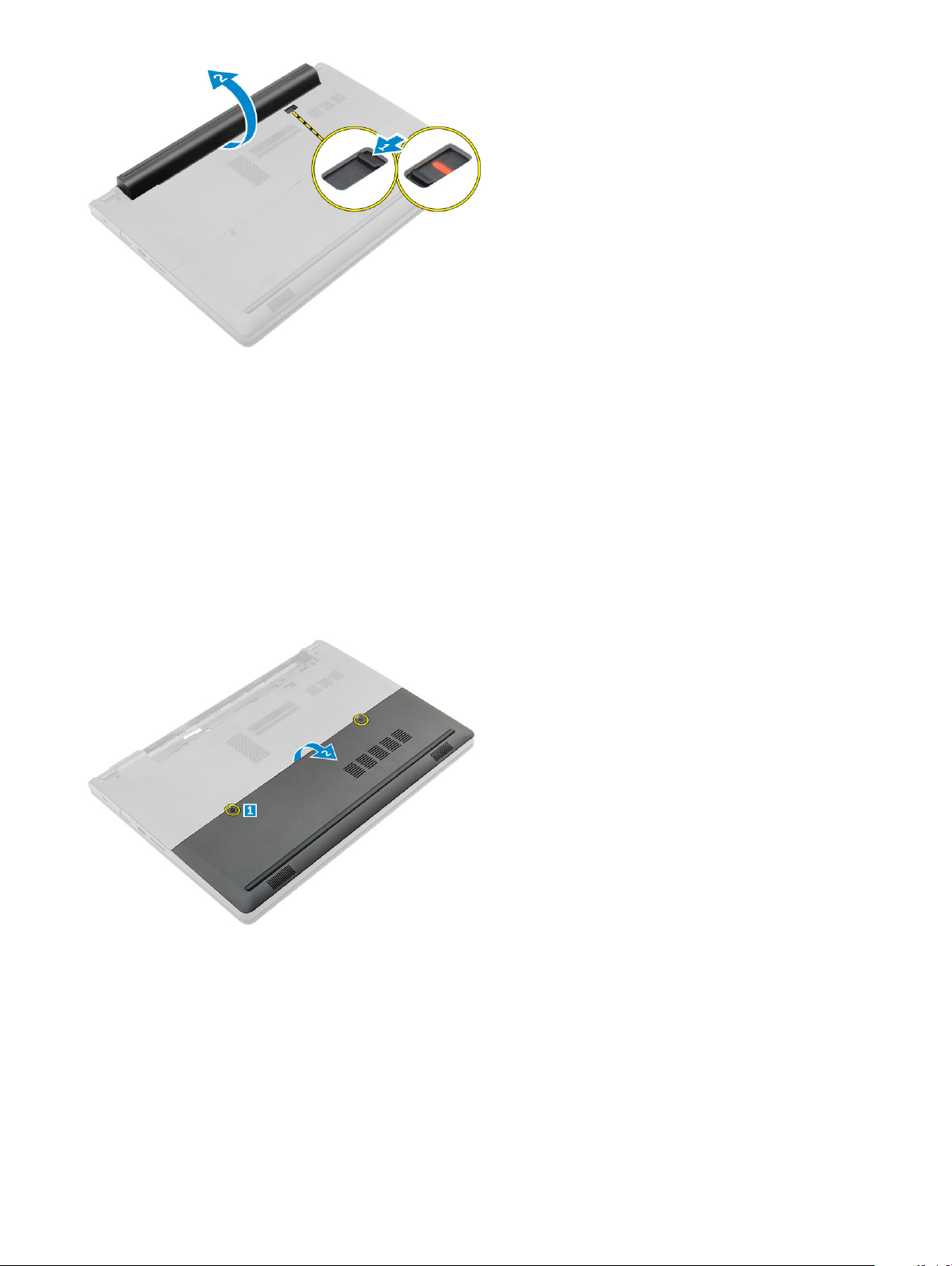
Instalação da bateria
1 Insira a bateria na ranhura até que se encaixe no lugar.
2 Siga o procedimento indicado em Depois de trabalhar no interior do computador.
Remoção da tampa da base
1 Siga os procedimentos indicados em Antes de trabalhar no interior do computador.
2 Retire a bateria.
3 Para retirar a tampa da base:
a Desaperte os parafusos integrados que xam a tampa da base ao computador [1].
b Utilizando um estilete plástico, liberte a tampa da base e retire-a do computador [2].
Instalação da tampa da base
1 Recoloque a tampa da base no computador até que se encaixe no lugar.
2 Aperte os parafusos cativos para xar a tampa da base ao computador.
3 Instale a bateria.
4 Siga o procedimento indicado em Depois de trabalhar no interior do computador.
Retirar e instalar componentes
9
Page 10
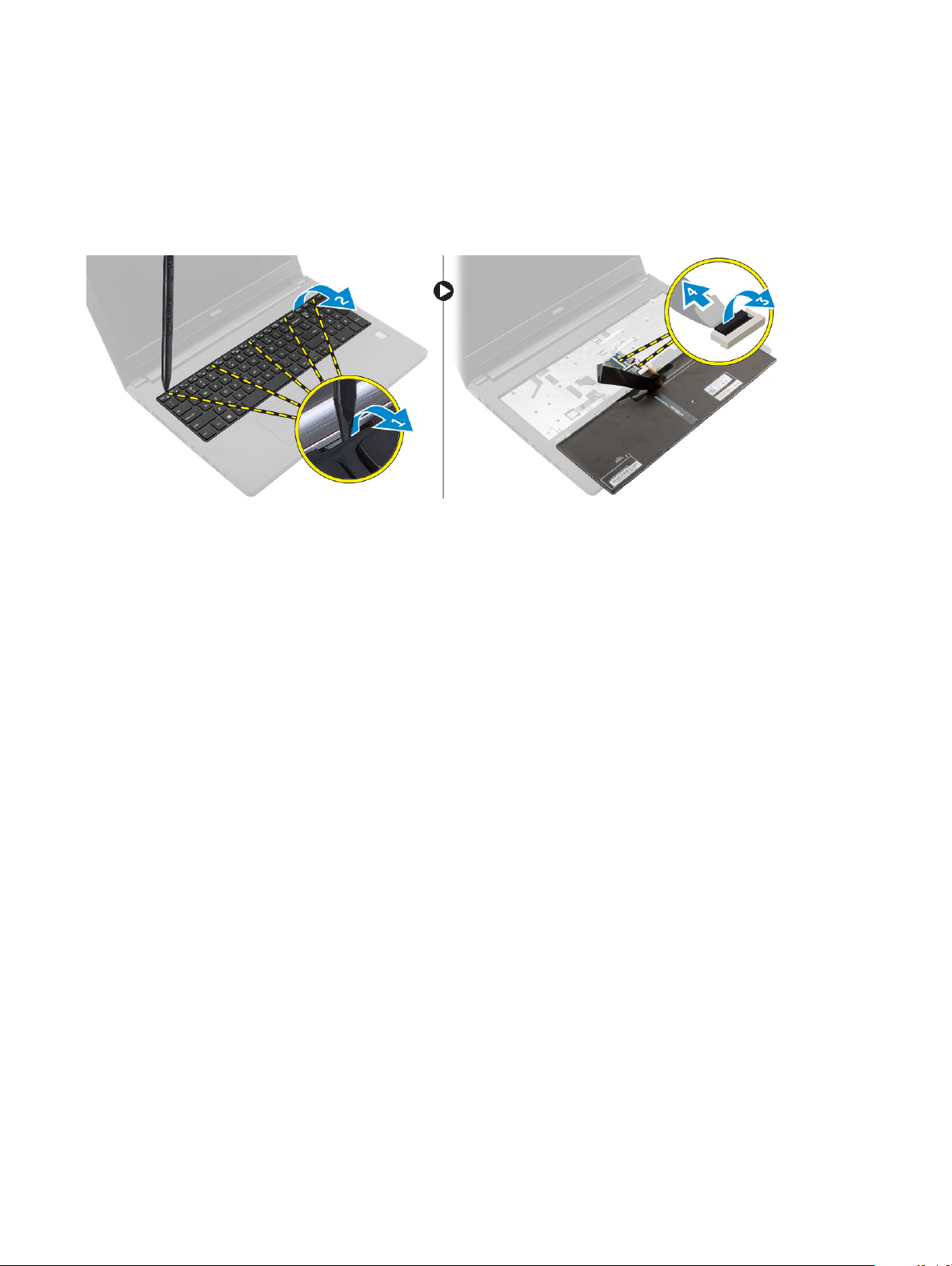
Remoção do teclado
1 Siga os procedimentos indicados em Antes de trabalhar no interior do computador.
2 Retire a bateria.
3 Vire o computador e abra o ecrã para aceder ao teclado.
4 Para retirar o teclado:
a Utilizando um estilete plástico, liberte o teclado das extremidades [1] e levante o teclado do computador [2].
b Liberte o fecho e desligue os cabos do teclado dos conectores na placa de sistema [3, 4].
Instalação do teclado
1 Ligue os cabos do teclado aos conectores na placa de sistema.
2 Coloque o teclado no computador e pressione ao longo de todos os lados até que ele se encaixe no lugar.
3 Instale a bateria.
4 Siga o procedimento indicado em Depois de trabalhar no interior do computador.
Remoção do conjunto da unidade de disco rígido
1 Siga os procedimentos indicados em Antes de trabalhar no interior do computador.
2 Remover:
a bateria
b tampa da base
3 Para remover a unidade de disco rígido:
a Retire os parafusos que xam o conjunto da unidade de disco rígido ao computador [1].
b Desligue o cabo do conjunto da unidade de disco rígido do conector na placa de sistema [2].
c Levante e retire o conjunto da unidade de disco rígido do computador [3].
10
Retirar e instalar componentes
Page 11
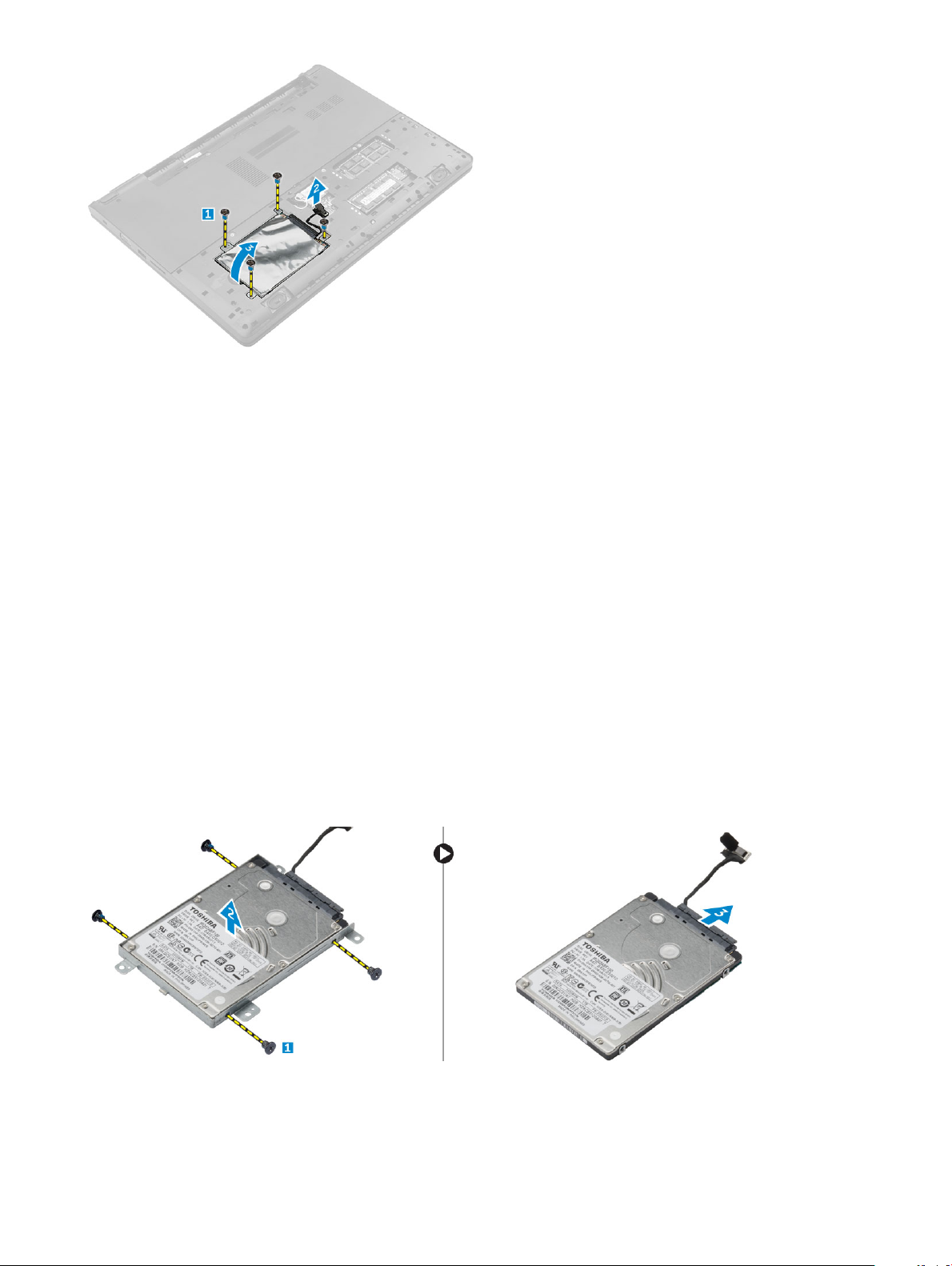
Instalação do conjunto da unidade de disco rígido
1 Insira o conjunto da unidade de disco rígido na ranhura no computador.
2 Ligue o cabo do conjunto da unidade de disco rígido ao conector na placa de sistema.
3 Aperte os parafusos para xar o conjunto da unidade de disco rígido ao computador.
4 Instalar:
a bateria
b tampa da base
5 Siga o procedimento indicado em Depois de trabalhar no interior do computador.
Remoção do suporte do disco rígido
1 Siga os procedimentos indicados em Antes de trabalhar no interior do computador.
2 Remover:
a bateria
b tampa da base
c conjunto da unidade de disco rígido
3 Para remover o suporte do disco rígido:
a Retire os parafusos para soltar o suporte do disco rígido do conjunto do disco rígido [1].
b Retire o disco rígido do suporte do disco rígido [2].
c Desligue o cabo do disco rígido do disco rígido [3].
Retirar e instalar componentes
11
Page 12
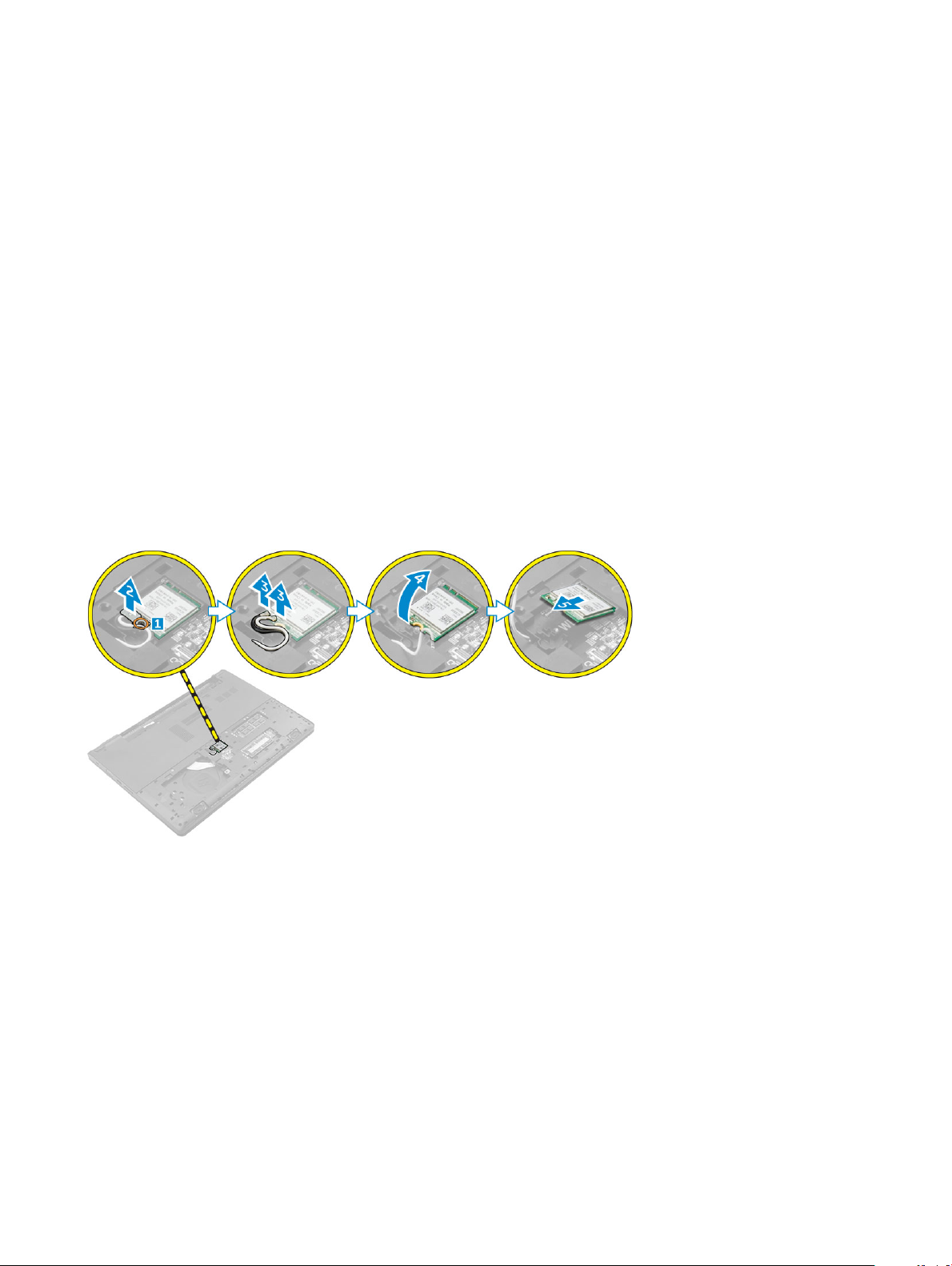
Instalação do cabo da unidade de disco rígido
1 Ligue o cabo do disco rígido ao conector no disco rígido.
2 Coloque os suportes de disco rígido no disco rígido para alinhar com os suportes dos parafusos de ambos os lados do disco rígido.
3 Aperte os parafusos para xar o suporte do disco rígido ao disco rígido.
4 Instalar:
a conjunto da unidade de disco rígido
b tampa da base
c bateria
5 Siga o procedimento indicado em Depois de trabalhar no interior do computador.
Remoção da placa WLAN
1 Siga os procedimentos indicados em Antes de trabalhar no interior do computador.
2 Remover:
a bateria
b tampa da base
3 Para remover a placa WLAN.
a Solte o parafuso cativo [1] para retirar o suporte de metal da placa WLAN [2].
b Desligue os cabos WLAN da placa WLAN [3].
c Utilizando um estilete plástico, liberte a placa WLAN do computador [4].
d Desligue a placa WLAN do conector para removê-lo [5].
Instalação da placa WLAN
1 Ligue a placa WLAN ao conector na placa de sistema.
2 Ligue os cabos da antena WLAN aos conectores na placa WLAN.
3 Coloque o suporte de metal para alinhá-lo com o suporte do parafuso na placa WLAN, de forma a xar os cabos WLAN.
4 Aperte o parafuso cativo para xar a placa WLAN ao computador.
5 Instalar:
a tampa da base
b bateria
6 Siga o procedimento indicado em Depois de trabalhar no interior do computador.
Retirar e instalar componentes
12
Page 13
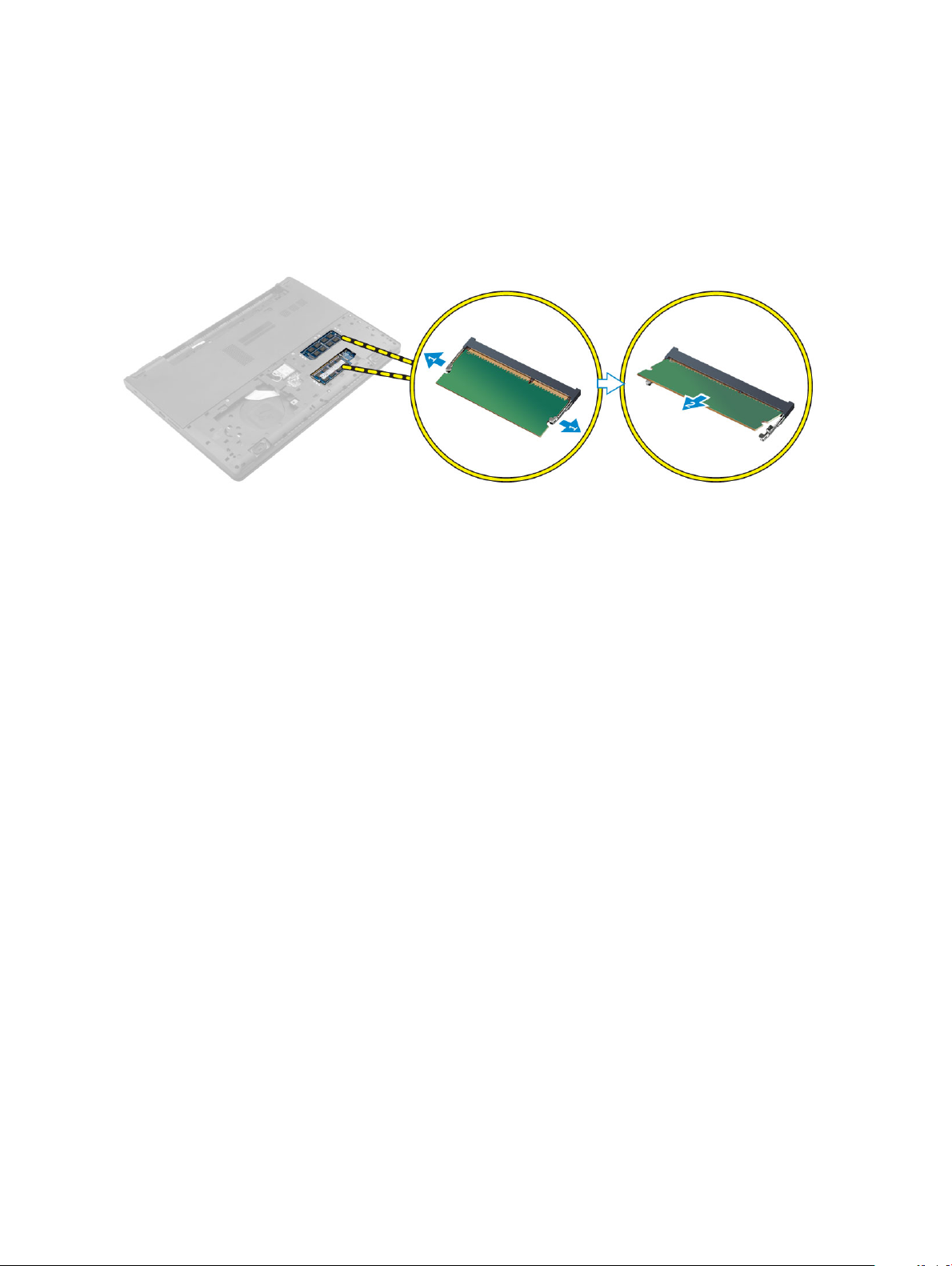
Remoção do módulo de memória
1 Siga os procedimentos indicados em Antes de trabalhar no interior do computador.
2 Remover:
a bateria
b tampa da base
3 Para remover o módulo de memória:
a Liberte os grampos de retenção do módulo de memória até que este salte para fora [1].
b Desligue o módulo de memória do conector para removê-lo do computador [2].
Instalação do módulo de memória
1 Insira o módulo de memória no conector e pressione até que se encaixe no lugar.
2 Instalar:
a tampa da base
b bateria
3 Siga o procedimento indicado em Depois de trabalhar no interior do computador.
Remoção do apoio para as mãos
1 Siga os procedimentos indicados em Antes de trabalhar no interior do computador.
2 Remover:
a bateria
b tampa da base
c conjunto da unidade de disco rígido
d teclado
3 Retire os parafusos que xam o apoio para as mãos ao computador.
Retirar e instalar componentes
13
Page 14
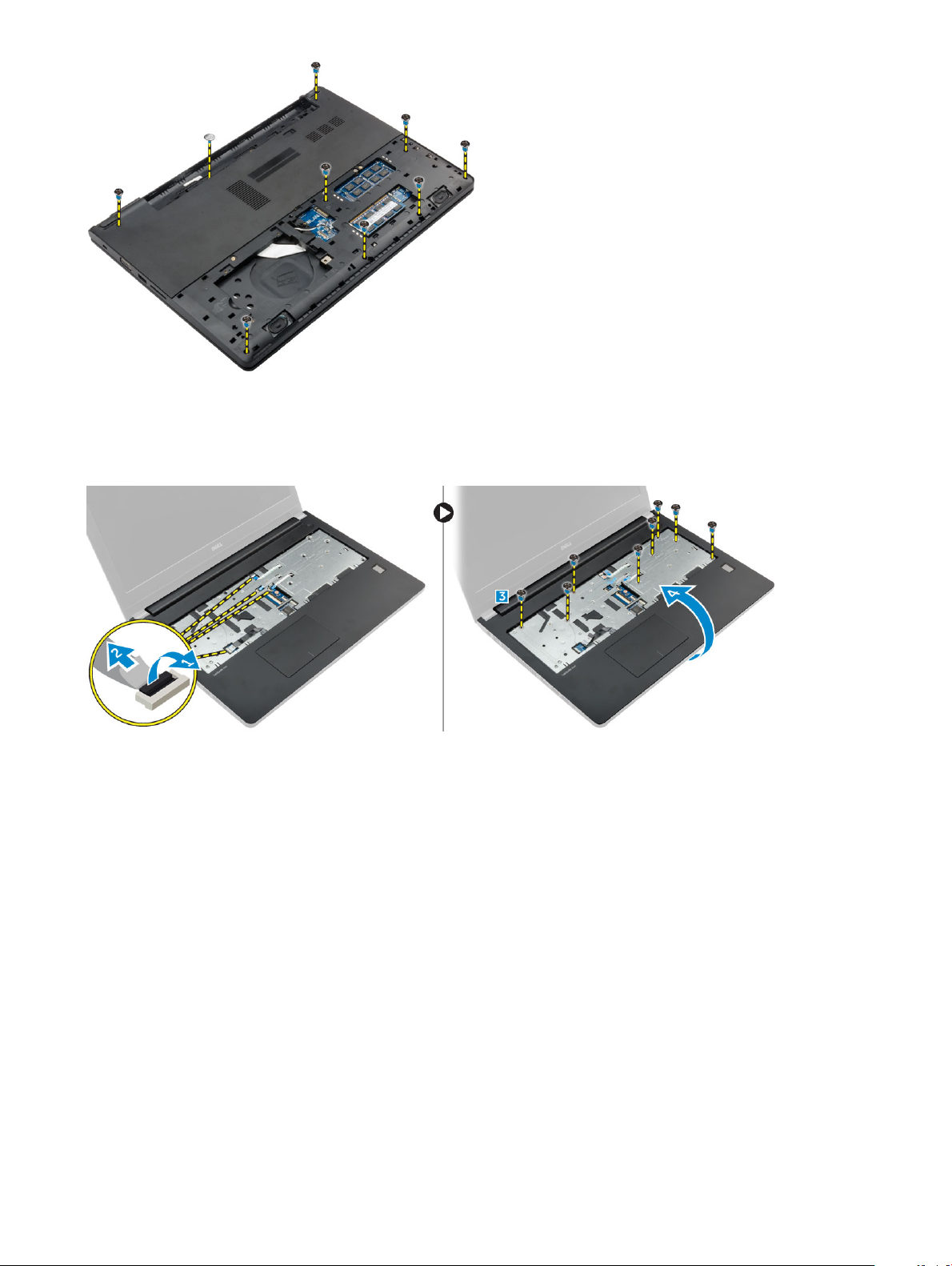
4 Para remover o apoio para mãos:
a Abra o ecrã e liberte o fecho para desligar o botão de alimentação, leitor de impressões digitais, touchpad, e cabos LED dos
conectores na placa de sistema [1, 2].
b Retire os parafusos que xam o apoio para as mãos ao computador [3].
c Utilizando um estilete plástico, liberte o apoio para as mãos das extremidades e retire-o do computador [4].
Instalação do apoio para as mãos
1 Coloque o apoio para as mãos no computador e pressione ao longo de todos os lados até que se encaixe no lugar.
2 Ligue o botão de alimentação, leitor de impressões digitais, touchpad, e cabos LED aos conectores na placa de sistema.
3 Vire o computador ao contrário e aperte os parafusos para xar o apoio para as mãos ao computador.
4 Instalar:
a teclado
b conjunto da unidade de disco rígido
c tampa da base
d bateria
5 Siga o procedimento indicado em Depois de trabalhar no interior do computador.
Remoção da bateria de célula tipo moeda
1 Siga os procedimentos indicados em Antes de trabalhar no interior do computador.
2 Remover:
a bateria
b tampa da base
Retirar e instalar componentes
14
Page 15
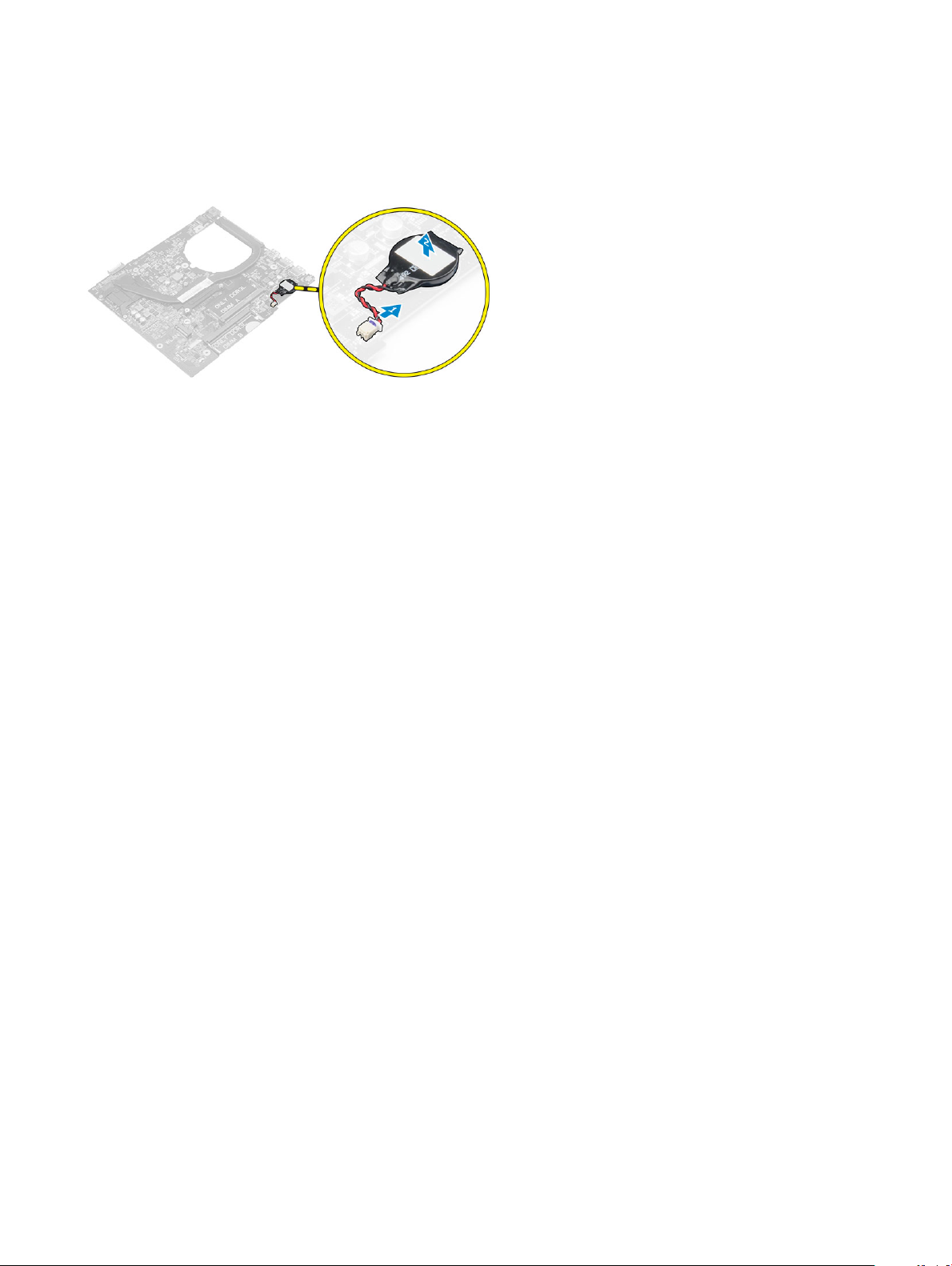
c conjunto da unidade de disco rígido
d teclado
e apoio para as mãos
f placa de sistema
3 Para remover a bateria de célula tipo moeda:
a Desligue o cabo da bateria de célula tipo moeda do conector na placa de sistema.
b Levante e retire a bateria de célula tipo moeda da ta adesiva na placa de sistema.
Instalação da bateria de célula tipo moeda
1 Fixe a bateria de célula tipo moeda à ranhura na placa de sistema.
2 Ligue o cabo da bateria de célula tipo moeda ao conector na placa de sistema.
3 Instalar:
a placa de sistema
b apoio para as mãos
c teclado
d conjunto da unidade de disco rígido
e tampa da base
f bateria
4 Siga o procedimento indicado em Depois de trabalhar no interior do computador.
Remoção da placa USB
1 Siga os procedimentos indicados em Antes de trabalhar no interior do computador.
2 Remover:
a bateria
b tampa da base
c conjunto da unidade de disco rígido
d teclado
e apoio para as mãos
3 Para remover a placa USB:
a Levante o fecho do conector para desligar o cabo da placa USB do conector na placa USB [1, 2].
b Retire o parafuso que xa a placa USB ao computador [3].
c Levante e retire a placa USB do computador [4].
Retirar e instalar componentes
15
Page 16

Instalação da placa USB
1 Coloque a placa USB na ranhura no computador.
2 Aperte o parafuso para xar a placa USB ao computador.
3 Ligue o cabo da placa USB ao respetivo conector na placa USB.
4 Instalar:
a apoio para as mãos
b teclado
c conjunto da unidade de disco rígido
d tampa da base
e bateria
5 Siga o procedimento indicado em Depois de trabalhar no interior do computador.
Retirar a placa VGA
1 Siga os procedimentos indicados em Antes de trabalhar no interior do computador.
2 Remover:
a bateria
b tampa da base
c conjunto da unidade de disco rígido
d teclado
e apoio para as mãos
3 Para remover a placa VGA:
a Retire a ta adesiva para aceder ao cabo da placa VGA [1].
b Levante o fecho e desligue o cabo da placa VGA do conector na placa VGA [2, 3].
c Levante e retire a placa VGA do computador [4].
16
Retirar e instalar componentes
Page 17

Instalar a placa VGA
1 Coloque a placa VGA na ranhura no computador.
2 Aperte o parafuso para xar a placa VGA ao computador.
3 Ligue o cabo da placa VGA ao respectivo conector na placa VGA.
4 Cole a ta adesiva para xar o cabo da placa VGA.
5 Instalar:
a apoio para as mãos
b teclado
c conjunto da unidade de disco rígido
d tampa da base
e bateria
6 Siga o procedimento indicado em Depois de trabalhar no interior do computador.
Remoção dos altifalantes
1 Siga os procedimentos indicados em Antes de trabalhar no interior do computador.
2 Remover:
a bateria
b tampa da base
c conjunto da unidade de disco rígido
d teclado
e apoio para as mãos
3 Para retirar os altifalantes:
a Desligue o cabo dos altifalantes do conector na placa de sistema [1].
b Levante e retire o altifalante esquerdo do computador [2].
c Liberte o cabo dos altifalantes das canais de encaminhamento.
d Levante e retire o altifalante direito do computador [2].
Instalação dos altifalantes
1 Coloque os altifalantes em ambas as ranhuras no computador.
2 Encaminhe o cabo dos altifalantes para alinhá-lo através dos canais de encaminhamento.
3 Ligue o cabo dos altifalantes ao conector na placa de sistema.
4 Instalar:
a apoio para as mãos
Retirar e instalar componentes
17
Page 18

b teclado
c conjunto da unidade de disco rígido
d tampa da base
e bateria
5 Siga o procedimento indicado em Depois de trabalhar no interior do computador.
Remover a ventoinha do sistema
1 Siga os procedimentos indicados em Antes de trabalhar no interior do computador.
2 Remover:
a bateria
b tampa da base
c conjunto da unidade de disco rígido
d teclado
e apoio para as mãos
3 Para remover a ventoinha do sistema:
a Desligue o cabo da ventoinha do sistema do conector na placa de sistema [1].
b Retire os parafusos que xam a ventoinha do sistema ao computador [2].
c Levante e retire a ventoinha do sistema do computador [3].
Instalação da ventoinha do sistema
1 Coloque a ventoinha do sistema na ranhura no computador.
2 Aperte os parafusos para xar a ventoinha do sistema ao computador.
3 Ligue o cabo da ventoinha do processador ao conector na placa de sistema.
4 Instalar:
a apoio para as mãos
b teclado
c conjunto da unidade de disco rígido
d tampa da base
e bateria
5 Siga o procedimento indicado em Depois de trabalhar no interior do computador.
Remoção do cabo do ecrã
1 Siga os procedimentos indicados em Antes de trabalhar no interior do computador.
2 Remover:
a bateria
b tampa da base
Retirar e instalar componentes
18
Page 19

c conjunto da unidade de disco rígido
d teclado
e apoio para as mãos
3 Para retirar o cabo do ecrã:
a Retire o parafuso para libertar o suporte de metal que xa o cabo do ecrã [1].
b Levante o suporte de metal para aceder ao cabo do ecrã [2].
c Retire a ta adesiva que xa o cabo do ecrã [3].
d Desligue o cabo do ecrã do conector na placa de sistema [4].
Instalação do cabo do ecrã
1 Ligue o cabo do ecrã ao conector na placa de sistema.
2 Coloque a ta adesiva para xar o cabo do ecrã.
3 Coloque o suporte de metal no cabo do ecrã.
4 Aperte o parafuso para xar o suporte de metal.
5 Instalar:
a apoio para as mãos
b teclado
c conjunto da unidade de disco rígido
d tampa da base
e bateria
6 Siga o procedimento indicado em Depois de trabalhar no interior do computador.
Remoção da porta do conector de alimentação
1 Siga os procedimentos indicados em Antes de trabalhar no interior do computador.
2 Remover:
a bateria
b tampa da base
c conjunto da unidade de disco rígido
d teclado
e apoio para as mãos
f cabo do ecrã
3 Para retirar o cabo da porta do conector de energia:
a Desligue o cabo da porta do conector de alimentação do conector na placa de sistema [1].
b Liberte o cabo da porta do conector de alimentação dos espaços reservados.
c Retire o parafuso que xa a porta do conector de alimentação ao computador [2].
d Levante e retire a porta do conector de alimentação do computador [3].
Retirar e instalar componentes
19
Page 20

Instalação da porta do conector de alimentação
1 Insira a porta do conector de alimentação na ranhura no computador.
2 Encaminhe o cabo da porta do conector de alimentação através dos canais de encaminhamento.
3 Ligue o cabo da porta do conector de alimentação ao conector na placa de sistema.
4 Aperte o parafuso para xar a porta do conector de alimentação ao computador.
5 Instalar:
a cabo do ecrã
b apoio para as mãos
c teclado
d conjunto da unidade de disco rígido
e tampa da base
f bateria
6 Siga o procedimento indicado em Depois de trabalhar no interior do computador.
Remoção da placa de sistema
1 Siga os procedimentos indicados em Antes de trabalhar no interior do computador.
2 Remover:
a bateria
b tampa da base
c conjunto da unidade de disco rígido
d placa WLAN
e memória
f teclado
g apoio para as mãos
h cabo do ecrã
i ventoinha do sistema
3 Para remover a placa de sistema:
a Desligue os cabos dos conectores na placa de sistema.
b Retire o parafuso que xa a placa de sistema no computador [1].
c Levante e retire a placa de sistema do computador [2].
Retirar e instalar componentes
20
Page 21

Instalação da placa de sistema
1 Coloque a placa de sistema na ranhura no computador.
2 Ligue todos os cabos aos conectores na placa de sistema.
3 Aperte o parafuso para xar a placa de sistema ao computador.
4 Instalar:
a ventoinha do sistema
b cabo do ecrã
c apoio para as mãos
d teclado
e memória
f placa WLAN
g conjunto da unidade de disco rígido
h tampa da base
i bateria
5 Siga o procedimento indicado em Depois de trabalhar no interior do computador.
Remoção do dissipador de calor
1 Siga os procedimentos indicados em Antes de trabalhar no interior do computador.
2 Remover:
a bateria
b tampa da base
c conjunto da unidade de disco rígido
d placa WLAN
e memória
f teclado
g apoio para as mãos
h cabo do ecrã
i ventoinha do sistema
j placa de sistema
3 Patra retirar o dissipador de calor:
a Retire os parafusos que xam o dissipador de calor à placa de sistema [1, 2, 3, 4, 5, 6].
b Levante e retire o dissipador de calor do computador [7].
Retirar e instalar componentes
21
Page 22

Instalação do dissipador de calor
1 Coloque o dissipador de calor para alinhá-lo com os suportes dos parafusos na placa de sistema.
2 Aperte os parafusos para xar o dissipador de calor à placa de sistema.
3 Instalar:
a placa de sistema
b ventoinha do sistema
c cabo do ecrã
d apoio para as mãos
e teclado
f memória
g placa WLAN
h conjunto da unidade de disco rígido
i tampa da base
j bateria
4 Siga o procedimento indicado em Depois de trabalhar no interior do computador.
Remoção do conjunto do ecrã
1 Siga os procedimentos indicados em Antes de trabalhar no interior do computador.
2 Remover:
a bateria
b tampa da base
c conjunto da unidade de disco rígido
d placa WLAN
e memória
f teclado
g apoio para as mãos
h cabo do ecrã
i porta do conector de alimentação
j ventoinha do sistema
k placa de sistema
3 Para retirar o conjunto do ecrã:
a Retire a borracha em ambos os lados do computador [1].
b Retire os parafusos que xam o conjunto do ecrã ao chassi [2].
c Levante e retire o conjunto do ecrã do computador [3].
Retirar e instalar componentes
22
Page 23

Instalar o conjunto do ecrã
1 Coloque o conjunto do ecrã para alinhá-lo com os suportes dos parafusos no chassi.
2 Coloque a borracha em ambos os lados do computador.
3 Aperte os parafusos para xar o conjunto do ecrã ao chassis.
4 Instalar:
a placa de sistema
b ventoinha do sistema
c cabo do ecrã
d porta do conector de alimentação
e apoio para as mãos
f teclado
g memória
h placa WLAN
i conjunto da unidade de disco rígido
j tampa da base
k bateria
5 Siga o procedimento indicado em Depois de trabalhar no interior do computador.
Remoção da moldura do ecrã
1 Siga os procedimentos indicados em Antes de trabalhar no interior do computador.
2 Remover:
a bateria
b tampa da base
c conjunto da unidade de disco rígido
d placa WLAN
e memória
f teclado
g apoio para as mãos
h cabo do ecrã
i ventoinha do sistema
j placa de sistema
k porta do conector de alimentação
l conjunto do ecrã
3 Para retirar a moldura do ecrã:
a Utilizando um estilete plástico, liberte a moldura do ecrã do fundo do conjunto do ecrã [1].
Retirar e instalar componentes
23
Page 24

b Liberte a moldura do ecrã das suas extremidades e retire-a do conjunto do ecrã [2, 3, 4].
Instalação da moldura do ecrã
1 Coloque a moldura do ecrã no computador e pressione ao longo de todos os lados até que se encaixe no lugar.
2 Instalar:
a conjunto do ecrã
b porta do conector de alimentação
c placa de sistema
d ventoinha do sistema
e cabo do ecrã
f apoio para as mãos
g teclado
h memória
i placa WLAN
j conjunto da unidade de disco rígido
k tampa da base
l bateria
3 Siga o procedimento indicado em Depois de trabalhar no interior do computador.
Remoção da câmara
1 Siga os procedimentos indicados em Antes de trabalhar no interior do computador.
2 Remover:
a bateria
b tampa da base
c conjunto da unidade de disco rígido
d placa WLAN
e memória
f teclado
g apoio para as mãos
h cabo do ecrã
i ventoinha do sistema
j placa de sistema
k porta do conector de alimentação
l conjunto do ecrã
m moldura do ecrã
Retirar e instalar componentes
24
Page 25

3 Para remover a câmara:
a Desligue o cabo da câmara do conector no conjunto do ecrã [1].
b Levante e retire a câmara do conjunto do ecrã [2].
Instalar a câmara
1 Insira a câmera na ranhura no conjunto do ecrã.
2 Ligue o cabo da câmara ao conector no conjunto do ecrã
3 Instalar:
a moldura do ecrã
b conjunto do ecrã
c porta do conector de alimentação
d placa de sistema
e ventoinha do sistema
f cabo do ecrã
g apoio para as mãos
h teclado
i memória
j placa WLAN
k conjunto da unidade de disco rígido
l tampa da base
m bateria
4 Siga o procedimento indicado em Depois de trabalhar no interior do computador.
Remoção do painel do ecrã
1 Siga os procedimentos indicados em Antes de trabalhar no interior do computador.
2 Remover:
a bateria
b tampa da base
c conjunto da unidade de disco rígido
d placa WLAN
e memória
f teclado
g apoio para as mãos
h cabo do ecrã
i ventoinha do sistema
j placa de sistema
Retirar e instalar componentes
25
Page 26

k porta do conector de alimentação
l conjunto do ecrã
m moldura do ecrã
3 Para retirar o painel do ecrã:
a Retire os parafusos que xam o painel do ecrã ao conjunto do ecrã [1].
b Retire o painel do ecrã do conjunto do ecrã [2].
c Descasque a ta adesiva [3] e desligue o cabo LVDS do conector no painel do ecrã [4].
Instalação do painel do ecrã
1 Ligue o cabo LVDS ao conector no painel do ecrã.
2 Cole a ta adesiva para xar o cabo LVDS.
3 Coloque o painel do ecrã para alinhá-lo com os suportes dos parafusos no conjunto do ecrã.
4 Aperte o parafuso para xar o painel do ecrã ao conjunto do ecrã.
5 Instalar:
a moldura do ecrã
b conjunto do ecrã
c porta do conector de alimentação
d placa de sistema
e ventoinha do sistema
f cabo do ecrã
g apoio para as mãos
h teclado
i memória
j placa WLAN
k conjunto da unidade de disco rígido
l tampa da base
m bateria
6 Siga o procedimento indicado em Depois de trabalhar no interior do computador.
Retirar e instalar componentes
26
Page 27

Conguração do sistema
A Conguração do sistema permite gerir o hardware do computador e especicar opções ao nível do BIOS. A partir da Conguração do
sistema, pode:
• Alterar as denições de NVRAM depois de adicionar ou remover hardware
• Ver a conguração de hardware do sistema
• Activar ou desactivar os dispositivos integrados
• Denir limites de gestão de energia e desempenho
• Gerir a segurança do computador
Tópicos
• Sequência de arranque
• Teclas de navegação
• Descrição geral da Conguração do sistema
• Aceder à Conguração do sistema
• Opções do ecrã geral
• Opções do ecrã de conguração do sistema
• Opções do ecrã de vídeo
• Opções do ecrã de segurança
• Opções do ecrã de arranque seguro
• Opções do ecrã de desempenho
• Opções do ecrã de gestão de energia
• Opções do ecrã de comportamento do POST
• Opções do ecrã de suporte da virtualização
• Opções do ecrã Wireless
• Opções do ecrã de manutenção
• Opções do ecrã de eventos do sistema
• Actualizar o BIOS
• Palavra-passe do sistema e de conguração
3
Sequência de arranque
A sequência de arranque permite-lhe ultrapassar a ordem dos dispositivos de arranque denidos na Conguração do sistema e arrancar
diretamente para um dispositivo especíco (por exemplo: unidade ótica ou disco rígido). Durante o Power-on Self Test (POST), quando é
apresentado o logótipo da Dell, pode:
• Aceder à Conguração do Sistema premindo a tecla F2
• Abrir um menu de arranque único premindo a tecla F12
O menu de arranque único apresenta os dispositivos a partir dos quais pode arrancar o computador, incluindo a opção de diagnóstico. As
opções do menu de arranque são:
• Removable Drive (Unidade amovível) (se existir)
• STXXXX Drive (Unidade STXXXX)
: XXX representa o número da unidade SATA.
NOTA
Conguração do sistema 27
Page 28

• Unidade óptica
• Diagnostics (Diagnóstico)
NOTA: Ao escolher Diagnostics (Diagnóstico), o ecrã ePSA diagnostics (Diagnóstico ePSA) irá aparecer.
O ecrã da sequência de arranque também apresenta a opção para aceder ao ecrã da Conguração do Sistema.
Teclas de navegação
A tabela seguinte apresenta as teclas de navegação na conguração do sistema.
NOTA: No caso da maioria das opções de conguração do sistema, as alterações que efectuar são guardadas mas só produzem
efeitos após reiniciar o sistema.
Tabela 1. Teclas de navegação
Teclas Navegação
Seta para cima Passa para o campo anterior.
Seta para baixo Passa para o campo seguinte.
Enter Permite seleccionar um valor no campo seleccionado (se aplicável) ou seguir a ligação existente no campo.
Barra de espaço Expande ou comprime uma lista pendente, se aplicável.
Tab Passa para a área de foco seguinte.
NOTA: Funciona apenas no browser de grácos padrão.
Esc Passa para a página anterior até aparecer o ecrã principal. Premir Esc no ecrã principal faz aparecer uma
mensagem que lhe pede para guardar quaisquer alterações não guardadas e reinicia o sistema.
F1 Apresenta o cheiro de ajuda da Conguração do Sistema.
Descrição geral da Conguração do sistema
A Conguração do sistema permite-lhe:
• Alterar as informações de conguração do sistema depois de adicionar, alterar ou remover qualquer hardware no seu computador.
• Denir ou alterar uma opção seleccionável pelo utilizador, tal como a palavra-passe do utilizador.
• Determinar a quantidade de memória actual ou o tipo de unidade de disco rígido instalada.
Antes de utilizar a Conguração do sistema, recomenda-se que anote as informações do ecrã de conguração do sistema para referência
futura.
: Não altere as denições deste programa, excepto se for um utilizador de computadores com muita experiência. Certas
AVISO
alterações podem fazer com que o computador não funcione correctamente.
Aceder à
1 Ligue (ou reinicie) o seu computador.
2 Após aparecer o logótipo branco da Dell, pressione F2 imediatamente.
É apresentado o ecrã System Setup (Conguração do sistema).
Conguração do sistema
: Se esperar demasiado tempo e aparecer o logótipo do sistema operativo, continue a aguardar até ver o ambiente de
NOTA
trabalho. Em seguida, encerre ou reinicie o computador e tente novamente.
NOTA: Após aparecer o logótipo da Dell, também pode premir F12 e depois seleccionar BIOS setup (Conguração da
BIOS).
28 Conguração do sistema
Page 29

Opções do ecrã geral
Esta secção lista as principais funcionalidades do hardware do seu computador.
Opção Descrição
System Information
(informações do
sistema)
Battery Information Apresenta o estado da bateria e o tipo de adaptador de CA ligado ao computador.
Boot Sequence
(Sequência de
arranque)
• Informações do sistema: Apresenta a versão do BIOS, Etiqueta de serviço, Etiqueta de inventário, Etiqueta de
propriedade, Data de propriedade, Data de fabrico, Código de serviço expresso.
• Informações de memória: Apresenta a memória instalada, memória disponível, velocidade da memória, modo de
canais da memória, tecnologia da memória, tamanho de DIMM A, tamanho de DIMM B.
• Informações do processador: Apresenta tipo de processador, Número de núcleos, ID do processador,
Velocidade atual do relógio, Velocidade mínima do relógio, Velocidade máxima do relógio, Cache L2 do
processador, Cache L3 do processador, Compatível com HT e Tecnologia de 64 bits.
• Informações do dispositivo: Apresenta a unidade de disco rígido principal, SATA-0, M.2PCIe SSD-0, Dispositivo
de ancoragem eSATA, Endereço LOM MAC, Controlador de vídeo, Versão BIOS do vídeo, Memória do vídeo,
Tipo de painel, Resolução nativa, Controlador de áudio, Dispositivo Wi-Fi, Dispositivo WiGig, Dispositivo móvel,
Dispositivo Bluetooth.
Boot Sequence
(Sequência de
arranque)
Boot List Options Permite alterar a opção da lista de arranque:
Permite alterar a ordem pela qual o computador tenta encontrar um sistema operativo. As
opções são:
• Gestor de arranque do Windows
• UEFI: detalhes do disco rígido
• Legacy (Legado)
• UEFI (ativado por predenição)
Advanced Boot
Options (Advanced
Boot Options)
Date/Time (Data/
Hora)
Esta opção permite carregar as ROM opcionais legadas. A opção Enable Legacy Option ROMs (Ativar ROM
antigas opcionais) está desativada.
Permite alterar a data e a hora.
Opções do ecrã de conguração do sistema
Opção
Integrated NIC Permite-lhe activar ou desactivar o controlador de rede integrado. As opções são:
SATA Operation Permite-lhe congurar o controlador da unidade de disco rígido SATA. As opções são:
Descrição
• Desactivado
• Activado
• Activado com PXE - Esta opção está activada por predenição.
• Desactivado
• AHCI
: Esta opção está ativada por predenição.
Conguração do sistema 29
Page 30

Opção Descrição
Drives Permite-lhe congurar as unidades SATA na placa. Todas as unidades estão activadas por predenição. As opções
são:
• SATA-0
SMART Reporting Este campo controla a opção de comunicar erros da unidade de disco rígido para as unidades integradas durante o
arranque do sistema. Esta tecnologia faz parte da especicação SMART (Self Monitoring Analysis and Reporting
Technology). Esta opção está activada por predenição.
• Activar relatório SMART
USB Conguration Este campo congura o controlador USB integrado. Se a opção Suporte de arranque estiver activada, o sistema
permite o arranque de qualquer tipo de dispositivos de armazenamento USB em massa (unidade de disco rígido,
dispositivo de armazenamento, disquete).
Se a porta USB estiver activada, qualquer dispositivo ligado a esta porta é activado e disponível para o SO.
Se a porta USB estiver desactivada, o SO não reconhece qualquer dispositivo ligado a esta porta.
as opções são:
• Activar Suporte de Arranque (activada por predenição)
• Activar Porta USB Externa (activada por predenição)
Audio Este campo activa ou desactiva o controlador de áudio integrado. Por predenição, a opção Activar áudio está
seleccionada. As opções são:
• Activar Microfone (activo por predenição)
• Activar altifalante interno (activo por predenição)
Keyboard
Illumination
Keyboard Backlight
with AC
Unobtrusive Mode Quando esta opção está activada, premir Fn+F7 desliga todas as emissões de luz e som do sistema. Para retomar o
Miscellaneous
Devices
Este campo permite escolher o sistema de operação do recurso de iluminação do teclado. O nível de brilho do
teclado pode ser denido entre 0% e 100%. As opções são:
• Desactivado
• Desvanecer
• Brilho (activado por predenição)
A opção Retro-iluminação do teclado com CA não afecta a funcionalidade de iluminação principal do teclado. A
Iluminação do teclado continuará a suportar os vários níveis de iluminação. Este campo tem efeito quando a retroiluminação está activada.
funcionamento normal, prima novamente Fn+F7. Esta opção está desactivada por predenição.
Permite-lhe activar ou desactivar os seguintes dispositivos:
• Activar microfone
• Activar a câmara
• Enable Hard Drive Free Fall Protection (Activar protecção contra queda livre da unidade de disco rígido)
• Activar placa multimédia
• Desactivar placa multimédia
NOTA: Todos os dispositivos estão activados por predenição.
30 Conguração do sistema
Page 31

Opções do ecrã de vídeo
Opção Descrição
LCD Brightness Permite-lhe congurar o brilho do ecrã em função da fonte de alimentação em utilização (Com bateria e CA).
Switchable
Graphics
NOTA: A conguração de vídeo só estará visível se houver uma placa de vídeo instalada no sistema.
Permite-lhe activar ou desativar as tecnologias de grácos alternáveis, tais como: NVIDIA, Optimus e AMD
PowerExpress\X99.
Opções do ecrã de segurança
Opção Descrição
Admin Password Permite-lhe congurar, alterar ou eliminar a palavra-passe de administrador (admin).
NOTA: Tem de congurar a palavra-passe de administrador antes de congurar a palavra-passe de
sistema ou de disco rígido. Se eliminar a palavra-passe de administrador, eliminará automaticamente a
palavra-passe de sistema e a palavra-passe de disco rígido.
NOTA: As alterações bem-sucedidas da palavra-passe têm efeito imediato.
Predenição: não congurada
System Password Permite-lhe congurar, alterar ou eliminar a palavra-passe de sistema.
NOTA: As alterações bem-sucedidas da palavra-passe têm efeito imediato.
Predenição: não congurada
Internal HDD-0
Password
Permite-lhe congurar, alterar ou eliminar a palavra-passe da unidade de disco rígido interno do sistema.
Predenição: não congurada
Strong Password Permite-lhe forçar a opção de congurar sempre palavras-passe seguras.
Predenição: a opção Activar palavra-passe segura não está seleccionada.
NOTA: Se a opção Palavra-passe segura estiver activada, as palavras-passe de administrador e de
sistema terão de conter, pelo menos, um caracter em maiúscula, um caracter em minúscula e, pelo
menos, 8 caracteres de comprimento.
Password
Conguration
Password Bypass Permite-lhe activar ou desactivar a permissão para ignorar as palavras-passe de sistema e da unidade HDD interna,
Password Change Permite-lhe activar a permissão para desactivar as palavras-passe de sistema e da unidade de disco rígido quando
Permite-lhe determinar o comprimento mínimo e máximo das palavras-passe de administrador e de sistema.
quando estão conguradas. As opções são:
• Desactivado
• Reboot bypass
Predenição: Disabled (desactivado)
a palavra-passe de administrador está congurada.
Predenição: a opção Permitir alterações de palavra-passe de não administrador está seleccionada.
Conguração do sistema 31
Page 32

Opção Descrição
Non-Admin Setup
Changes
TPM Security Permite activar o TPM (Trusted Platform Module) durante o POST. As opções são:
Computrace Permite-lhe activar ou desactivar o software Computrace opcional. As opções são:
Permite-lhe determinar se são permitidas alterações às opções de conguração quando está congurada uma
palavra-passe de administrador. Se estiver desactivada, as opções de conguração serão bloqueadas pela palavrapasse de administrador.
• TPM Security
• Clear (Limpar)
• Suporte de TPM ACPI
• TPM PPI Provision Override (Sobrepor TPM PPI Provision)
• TPM PPI Deprovision Override (Sobrepor TPM PPI Deprovision)
• Desactivar
• Activar
NOTA: O versão 1.2 do TPM é compatível com todos os sistema operativos Windows.
• Desactivar
• Desactivar
• Activar
NOTA: As opções Activar e Desligar irão permanentementeactivar ou desligar a funcionalidade, e não
serão permitidas mais alterações.
Predenição: Deactivate (Desactivar)
CPU XD Support Permite-lhe activar o modo Desactivação de execução do processador.
Activar suporte XD da CPU (predenição)
Admin Setup
Lockout
Permite-lhe impedir que os utilizadores acedam à conguração quando está congurada uma palavra-passe de
administrador.
Predenição: a opção Activar bloqueio da conguração por administrador não está seleccionada.
Opções do ecrã de arranque seguro
Opção
Secure Boot Enable Esta opção activa ou desactiva a funcionalidade de arranque seguro.
Expert Key
Management
Descrição
• Desactivado
• Activado
Predenição: activado
Só permite manipular as bases de dados de chaves de segurança se o sistema estiver no modo personalizado. A
opção Enable Custom Mode (Ativar modo personalizado) está desativada por predenição As opções são:
• PK
• KEK
• db
• dbx
32 Conguração do sistema
Page 33

Opção Descrição
Se ativar o Custom Mode (modo personalizado), são apresentadas as opções relevantes para PK, KEK, db e dbx.
As opções são:
• Save to File - Guarda a chave num cheiro seleccionado pelo utilizador.
• Substituir do cheiro - Substitui a chave actual por uma chave de um cheiro seleccionado pelo utilizador
• Anexar do cheiro - Adiciona uma chave à base de dados actual a partir de um cheiro seleccionado pelo
utilizador
• Eliminar - Elimina a chave sleccionada
• Repôr todas as chaves - Repõe para as denições de origem
• Eliminar todas as chaves - Elimina todas as chaves
NOTA: Se desactivar o Custom Mode (modo personalizado), todas as alterações efectuadas serão
apagadas e as chaves serão restauradas com as predenições.
Opções do ecrã de desempenho
Opção Descrição
Multi Core Support Este campo especica se o processo tem um ou todos os núcleos activados. O desempenho de algumas aplicações
melhora com os núcleos adicionais. Esta opção está activada por predenição. Permite-lhe activar ou desactivar o
suporte de múltiplos núcleos para o processador. O processador instalado suporta doisnúcleos. Se activar o suporte
de múltiplos núcleos, serão activados dois núcleos. Se desactivar o suporte de múltiplos núcleos, será activado um
núcleo.
• Activar suporte de múltiplos núcleos
Predenição: a opção está activada.
Intel SpeedStep Permite-lhe activar ou desactivar a funcionalidade Intel SpeedStep.
• Activa a SpeedStep da Intel.
Predenição: a opção está activada.
C-States Control Permite-lhe activar ou desactivar os estados adicionais de suspensão do processador.
• Estados C
Predenição: a opção está activada.
Hyper-Thread
Control
Permite-lhe activar ou desactivar a funcionalidade HyperThreading no processador.
• Desactivado
• Activado
Predenição: activado
Opções do ecrã de gestão de energia
Opção
AC Behavior Permite activar ou desactivar a funcionalidade de arranque automático do computador sempre que estiver ligado a
Descrição
um adaptador de CA.
Conguração do sistema 33
Page 34

Opção Descrição
Predenição: a opção Activação por CA não está seleccionada.
Auto On Time Permite-lhe denir a hora a que o computador deverá ligar-se automaticamente. As opções são:
• Desactivado
• Every Day (todos os dias)
• Weekdays (dias úteis)
• Select Days (seleccionar dias)
Predenição: Disabled (desactivado)
USB Wake Support Permite activar os dispositivos USB para reactivar o sistema do modo de espera.
NOTA: Esta função só é funcional quando o adaptador de corrente CA está ligado. Se o adaptador de
corrente CA for removido durante o modo de espera, a conguração do sistema retirará energia de todas
as portas USB para conservar a carga da bateria.
• Activar suporte para activação por USB
Predenição: a opção está desactivada.
Wireless Radio
Control
Wake on LAN/
WLAN
Block Sleep Esta opção permite bloquear a suspensão (estado S3) do ambiente do sistema operativo.
Advanced Battery
Charge
Conguration
Permite activar ou desactivar a funcionalidade que alterna automaticamente entre as redes com os ou sem os,
sem depender da ligação física.
• Controlo de rádio WLAN
Predenição: a opção está desactivada.
Permite activar ou desactivar a funcionalidade que activa o computador a partir do estado de desligado quando
accionado por um sinal da LAN.
• Desactivado
• LAN Only (apenas LAN)
• WLAN Only (apenas WLAN)
• LAN or WLAN (LAN ou WLAN)
Predenição: Disabled (desactivado)
Block Sleep (S3 state)
Predenição: a opção está desactivada.
Esta opção permite maximizar a longevidade da bateria. Se activar esta opção, o sistema utiliza algoritmo de
carregamento padrão e outras técnicas durante as horas não de expediente para maximizar a longevidade da
bateria.
Desactivado
Predenição: Disabled (desactivado)
Primary Battery
Charge
Conguration
34 Conguração do sistema
Permite-lhe seleccionar o modo de carregamento da bateria. As opções são:
• Adaptável
• Standard: carrega totalmente a bateria à velocidade predenida (standard).
Page 35

Opção Descrição
• ExpressCharge: a bateria é carregada durante um período de tempo mais curto, utilizando a tecnologia de
carregamento rápido da Dell. Esta opção está activada por predenição.
• Utilizar CA primeiramente
• Personalizado
Se Carregamento personalizado for seleccionado, pode também congurar Iniciar o carregamento personalizado e
Parar o carregamento personalizado.
NOTA: Nem todos os modos de carregamento podem estar disponíveis para todas as baterias. Para
activar esta opção, desactive a opção Conguração avançada de carregamento da bateria.
Opções do ecrã de comportamento do POST
Opção Descrição
Adapter Warnings Permite-lhe activar ou desactivar as mensagens de aviso da conguração do sistema (BIOS) quando utilizar
determinados adaptadores de corrente.
Predenição: activar avisos do adaptador
Fn Key Emulation Permite denir a opção em que a tecla Scroll Lock é utilizada para simular a função da tecla Fn.
Activar emulação da tecla Fn (predenição)
Fn Lock Options
Fastboot Permite acelerar o processo de arranque, ignorando alguns passos de compatibilidade. As opções são:
Extended BIOS
POST Time
Permite-lhe que aa combinações Fn + Esc alternem o comportamento primário de F1–F12, entre as funções
primárias e secundárias. Se desactivar esta opção, não poderá alternar dinamicamente o comportamento primário
destas teclas. As opções disponíveis são:
• Fn Lock. Esta opção está seleccionada por predenição.
• Desactivar modo de bloqueio / Primário
• Activar modo de bloqueio / Secundário
• Mínimo
• Completo (predenição)
• Auto
Permite-lhe criar um atraso de pré-arranque adicional. As opções são:
• 0 segundos. Esta opção está activada por predenição.
• 5 segundos
• 10 segundos
Opções do ecrã de suporte da virtualização
Opção
Virtualização Permite activar ou desactivar a tecnologia de virtualização da Intel.
TV para E/S direta Activa ou desactiva o monitor de máquina virtual (VMM) para utilizar ou não as capacidades adicionais de
Descrição
Activar tecnologia de virtualização da Intel (predenição).
hardware fornecidas pela tecnologia de virtualização da Intel® para E/S directa.
Conguração do sistema 35
Page 36

Opção Descrição
Activar TV para E/S directa — activada por predenição.
Opções do ecrã Wireless
Opção Descrição
Wireless Switch Permite congurar os dispositivos sem os que podem ser controlados pelo interruptor da ligação sem os. As
opções são:
• WWAN
• GPS (no módulo WWAN)
• WLAN/WiGig
• Bluetooth
Todas as opções estão activadas por predenição.
NOTA: Para WLAN e WiGig, os controlos de activar e desactivar estão juntos e não podem ser activados
ou desactivados de forma independente.
Wireless Device
Enable
Permite-lhe activar ou desactivar os dispositivos internos sem os.
• WLAN
• Bluetooth
Todas as opções estão activadas por predenição.
Opções do ecrã de manutenção
Opção
Service Tag Apresenta a etiqueta de serviço do computador.
Asset Tag Permite-lhe criar uma etiqueta de inventário do sistema se esta não existir. Esta opção não está predenida.
BIOS Downgrade Este campo controla a actualização do rmware do sistema para versões anteriores.
Descrição
Opções do ecrã de eventos do sistema
Opção
BIOS Events Este campo permite ver e eliminar eventos POST da conguração do sistema (BIOS).
Descrição
Actualizar o BIOS
Recomenda-se que atualize o BIOS (conguração do sistema), se substituir a placa de sistema ou se estiver disponível uma atualização. No
caso dos computadores portáteis, certique-se de que a bateria do computador está totalmente carregada e ligada a uma cha elétrica.
1 Reinicie o computador.
2 Aceda a Dell.com/support.
3 Introduza a Etiqueta de serviço ou o Código de serviço expresso e clique em Submeter.
: Para localizar a etiqueta de serviço, clique em Onde está a minha etiqueta de serviço?
NOTA
36 Conguração do sistema
Page 37

NOTA: Se não conseguir encontrar a sua etiqueta de serviço, clique em Detect My Product (Detetar o meu produto). Siga
as instruções no ecrã.
4 Caso não consiga localizar nem encontrar a sua etiqueta de serviço, clique na categoria de produto do seu computador.
5 Escolha o Tipo de produto na lista.
6 Seleccione o modelo do seu computador e a página Product Support (Suporte técnico) é apresentada.
7 Clique em Get drivers (Obter controladores) e clique em View All Drivers (Ver todos os controladores).
Abre-se a página Controladores e transferências.
8 No ecrã Controladores e transferências, na lista pendente Sistema operativo, seleccione BIOS.
9 Identique o cheiro mais recente do BIOS e clique em Transferir cheiro.
Também pode analisar quais são os controladores que necessitam de uma atualização. Para fazê-lo para o seu produto, clique em
nalyze System for Updates (Analisar o sistema quanto a atualizações) e siga as instruções no ecrã.
10 Seleccione o modo de transferência que prefere na janela Seleccionar abaixo o modo de transferência; clique em Transferir agora.
É apresentada a janela Transferência de cheiro.
11 Clique em Save (Guardar) para guardar o cheiro no computador.
12 Clique em Run (Executar) para instalar as denições do BIOS actualizadas no computador.
Siga as instruções apresentadas no ecrã.
NOTA: Recomendamos que não efetue a atualização da versão do BIOS para mais de 3 revisões. Por exemplo: se pretender
atualizar o BIOS de 1.0 para 7.0, então instale primeiro a versão 4.0 e depois instale a versão 7.0.
Palavra-passe do sistema e de conguração
Pode criar uma palavra-passe do sistema e uma palavra-passe de conguração para proteger o computador.
Tipo de palavra-
Descrição
passe
Palavra-passe do
sistema
Palavra-passe de
conguração
AVISO: As funcionalidades de palavra-passe fornecem um nível básico de segurança dos dados existentes no computador.
AVISO: Qualquer pessoa pode aceder aos dados armazenados no computador se este não estiver bloqueado ou for deixado sem
supervisão.
NOTA: O computador é fornecido com a funcionalidade de palavra-passe do sistema e de conguração desactivada.
A palavra-passe que tem de introduzir para iniciar sessão no sistema.
A palavra-passe que tem de introduzir para aceder e fazer alterações às denições do BIOS do computador.
Atribuir uma palavra-passe do sistema e uma palavra-passe de
conguração
Só é possível atribuir uma nova System Password (Palavra-passe do sistema) e/ou Setup Password (Palavra-passe de conguração)
ou alterar uma System Password (Palavra-passe do sistema) e/ou Setup Password (Palavra-passe de conguração) existentes quando
o Password Status (Estado da palavra-passe) é Unlocked (Desbloqueado). Se o estado da palavra-passe estiver Locked (Bloqueado),
não conseguirá alterar a palavra-passe do sistema.
NOTA
: Se o jumper de palavra-passe estiver desactivado, a palavra-passe do sistema e a palavra-passe de conguração são
eliminadas e não terá de fornecer a palavra-passe para iniciar sessão no computador.
Para entrar na conguração do sistema, prima F2 imediatamente após ligar ou reiniciar o computador.
1 No ecrã System BIOS (BIOS do sistema) ou System Setup (Conguração do sistema), seleccione System Security (Segurança
do sistema) e prima Enter.
Conguração
do sistema 37
Page 38

É apresentado o ecrã System Security (Segurança do sistema).
2 No ecrã System Security (Segurança do sistema), verique se o Password Status (Estado da palavra-passe) é Unlocked
(Desbloqueado).
3 Seleccione System Password (Palavra-passe do sistema), digite a palavra-passe do sistema e prima Enter ou Tab.
Siga as directrizes indicadas para atribuir a palavra-passe do sistema:
• Uma palavra-passe pode ter até 32 caracteres.
• A palavra-passe pode conter algarismos entre 0 e 9.
• Só são válidas as letras minúsculas, as letras maiúsculas não são permitidas.
• Só são permitidos os seguintes caracteres especiais: espaço, (”), (+), (,), (-), (.), (/), (;), ([), (\), (]), (`).
Volte a introduzir a palavra-passe do sistema quando lhe for solicitado.
4 Digite a palavra-passe do sistema que introduziu antes e clique em OK.
5 Seleccione Setup Password (Palavra-passe de conguração), digite a palavra-passe do sistema e prima Enter ou Tab.
Aparece uma mensagem a solicitar que volte a introduzir a palavra-passe do sistema.
6 Digite a palavra-passe de conguração que introduziu antes e clique em OK.
7 Prima Esc e uma mensagem pedir-lhe-á que guarde as alterações.
8 Prima Y para guardar as alterações.
O computador é reiniciado.
Eliminar ou alterar uma palavra-passe do sistema e/ou de
conguração existente
Certique-se de que o Password Status (Estado da palavra-passe) está desbloqueado (na conguração do sistema antes de tentar
eliminar ou alterar a palavra-passe do sistema e/ou de conguração existente. Não conseguirá eliminar ou alterar a palavra-passe do
sistema ou de conguração existente se o Password Status (Estado da palavra-passe) estiver bloqueado.
Para entrar na Conguração do Sistema, prima F2 imediatamente após ligar ou reiniciar o computador.
1 No ecrã System BIOS (BIOS do sistema) ou System Setup (Conguração do sistema), seleccione System Security (Segurança
do sistema)
É apresentado o ecrã System Security (Segurança do sistema).
2 No ecrã System Security (Segurança do sistema), verique se o Password Status (Estado da palavra-passe) é Unlocked
(Desbloqueado).
3 Seleccione System Password (Palavra-passe do sistema), altere ou elimine a palavra-passe do sistema existente e prima Enter ou
Tab.
4 Seleccione Setup Password (Palavra-passe de conguração), altere ou elimine a palavra-passe de conguração existente e prima
Enter ou Tab.
5 Prima Esc e uma mensagem pedir-lhe-á que guarde as alterações.
6 Prima Y para guardar as alterações e sair da Conguração do Sistema.
O computador é reiniciado.
e prima Enter.
NOTA
: Se alterar a palavra-passe do sistema e/ou conguraçãi, volte a introduzir a nova palavra-passe quando lhe for
solicitada. Se eliminar a palavra-passe do sistema e/ou conguração, conrme a eliminação quando lhe for solicitada.
Conguração do sistema
38
Page 39

Diagnóstico
Se tiver algum problema com o computador, execute o diagnóstico ePSA antes de contactar a Dell para obter assistência técnica. A
nalidade de executar o diagnóstico é testar o hardware do computador sem necessitar de equipamento adicional ou correr o risco de
perder dados. Se não conseguir resolver o problema pessoalmente, o pessoal de assistência e suporte pode utilizar os resultados do
diagnóstico para ajudar a resolver o problema.
Tópicos
• Diagnóstico de avaliação optimizada do sistema pré-arranque (ePSA)
• Luzes de estado do dispositivo
• Luzes de estado da bateria
Diagnóstico de avaliação optimizada do sistema préarranque (ePSA)
O diagnóstico ePSA (também conhecido como diagnóstico do sistema) efectua uma vericação completa do hardware. O ePSA está
integrado no BIOS e é iniciado internamente pelo BIOS. O diagnóstico de sistema integrado fornece um conjunto de opções para
dispositivos especícos ou grupos de dispositivos que permite:
4
• Realizar testes automaticamente ou em modo interactivo
• Repetir testes
• Visualizar ou guardar resultados dos testes
• Realizar testes detalhados para incluir opções de teste adicionais para fornecer informações extra sobre o(s) dispositivo(s) com falha
• Ver mensagens de estado que indicam se os testes foram concluídos com sucesso
• Ver mensagens de erro que informam sobre problemas vericados durante os testes
: Utilize o diagnóstico do sistema para testar apenas o seu computador. Se for utilizado com outros computadores, este
AVISO
programa pode causar resultados inválidos ou mensagens de erro.
NOTA: Alguns testes de dispositivos especícos requerem a interacção do utilizador. Certique-se sempre de que está presente
no terminal do computador quando os testes de diagnóstico são realizados.
1 Ligue o computador.
2 No arranque do computador, prima a tecla F12 quando aparecer o logótipo da Dell.
3 No ecrã do menu de arranque, seleccione a opção Diagnostics (Diagnóstico).
É apresentada a janela Enhanced Pre-boot System Assessment (Avaliação optimizada do sistema pré-arranque), com uma lista de
todos os dispositivos detectados no computador. O diagnóstico começa a realizar os testes em todos os dispositivos detectados.
4 Se pretender fazer o teste de diagnóstico de um dispositivo especíco, prima Esc e clique em Sim para parar o teste de diagnóstico.
5 Seleccione o dispositivo no painel da esquerda e clique em Run Tests (Realizar testes).
6 Se forem detectados problemas, são apresentados códigos de erro.
Anote o código de erro e contacte a Dell.
Diagnóstico 39
Page 40

Luzes de estado do dispositivo
Tabela 2. Luzes de estado do dispositivo
Ícone Descrição
Acende ao ligar o computador e ca intermitente quando o computador se encontrar no modo de gestão de energia.
Depois de acender, esta ca xa ou intermitente para indicar o estado da carga da bateria.
Luzes de estado da bateria
Se o computador estiver ligado a uma tomada eléctrica, a luz da bateria funciona do seguinte modo:
Luzes âmbar e
branca intermitentes
alternadamente
Luz âmbar
intermitente com luz
branca xa
alternadamente
Luz âmbar
intermitente
constante
Luz desligada Bateria em modo de carga total com adaptador de CA presente.
Luz branca acesa Bateria em modo de carregamento com adaptador de CA presente.
Tem um adaptador de CA não autenticado ou não suportado, que não é da marca Dell, ligado ao computador
portátil.
Falha temporária da bateria com adaptador de CA presente.
Falha fatal da bateria com adaptador de CA presente.
40 Diagnóstico
Page 41

Especicações técnicas
NOTA: As ofertas variam consoante a região. Mais informações sobre a conguração do seu computador em:
• Windows 10, clique ou toque em Iniciar > do ícone iniciar > Sistema > Sobre.
Windows 8.1 and Windows 8, clique ou toque em Iniciar > de PC do ícone iniciar > PC e dispositivos > Info do PC.
•
• Windows 7, clique em Iniciar , clique com o botão direito do rato O meu computador, e depois seleccione Propriedades.
Tópicos
• Especicações do sistema
• Especicações do processador
• Especicações da memória
• Especicações de áudio
• Especicações de vídeo
• Especicações da câmara
• Especicações de comunicação
• Especicações de portas e conectores
• Especicações do ecrã
• Especicações do teclado
• Especicações do painel táctil
• Especicações da bateria
• Especicações do transformador CA
• Especicações físicas
• Especicações ambientais
5
Especicações do sistema
Funcionalidade
Largura do
barramento de
DRAM
EPROM ash 8 MB
Especicação
64 bits
Especicações do processador
Funcionalidade
Tipo
Especicação
• Intel i3 e i5 de 5ª geração
• Intel Celeron
• Intel Pentium
Especicações técnicas 41
Page 42

Funcionalidade Especicação
Cache L1 64 KB
Cache L2 256 KB
Cache L3 Até 4 MB
Especicações da memória
Funcionalidade Especicação
Conector de
memória
Capacidade de
memória
Tipo de memória 1.600 MHz (conguração DDR3L de canal duplo)
Memória mínima 4 GB
Memória máxima 16 GB (8x2) GB
dois conectores DDR3L acessíveis internamente
4 GB e 8 GB
Especicações de áudio
Funcionalidade
Tipos Áudio de alta denição de 4 canais
Controlador Realtek ALC3246
Conversão de
estéreo
Interface Barramento Intel HDA
Altifalantes 2 W x 2 W
Controlos de volume Menu de programa e teclas de controlo de multimédia no teclado
Especicação
24 bits (analógico para digital e digital para analógico)
Especicações de vídeo
Funcionalidade
Tipo de vídeo Integrado na placa de sistema/autónomo
Controlador UMA
Controlador
autónomo
Barramento de
dados
42 Especicações técnicas
Especicação
• Intel HD Celeron/Pentium
• Intel HD 5500 5th Generation, Intel Core i3 e Intel Core i5
GT920M
64 bits
Page 43

Especicações da câmara
Funcionalidade Especicação
Resolução da
câmara
Resolução de vídeo 1280x720 a 30 fps (máximo)
Ângulo de visão
diagonal
0,92 megapíxeis
74°
NOTA: A câmera RBG + IR é somente para a aplicação Windows Hello, portanto outras aplicações não
podem utilizá-la.
Especicações de comunicação
Funcionalidades Especicação
Adaptador de rede LAN Ethernet 10/100/1000 Mbps na placa principal (LOM)
Ligação sem os Wi-Fi 802.11 b/g/n e 802.11a/b/g/n/ac
Especicações de portas e conectores
Funcionalidade
Áudio uma porta combinada para auscultadores/microfone (auricular)
Vídeo
Especicação
• uma porta VGA de 15 pinos
• uma porta HDMI de 19 pinos
Adaptador de rede uma porta RJ-45
USB
Leitor de cartões
multimédia
Leitor de cartões de
memória
Leitor de impressões
digitais
• duas entradas USB 3.0
• uma entrada USB 2.0
NOTA: O conector USB 3.0 com alimentação própria também suporta o Microsoft Kernel Debugging. As
portas são identicadas na documentação fornecida com o computador.
Cartão SD
um (SD, SDHC, SDXC)
um (opcional)
Especicações do ecrã
Funcionalidade
Tipo WLED HD de 15,6 polegadas
Altura 224,3 mm
Largura 360 mm
Especicação
Especicações técnicas 43
Page 44

Funcionalidade Especicação
Diagonal 15,6 polegadas
Área ativa (X/Y) 344,23 x 193,54 mm (13,55 polegadas x 7,61 polegadas)
Resolução máxima 1.920 x 1.080 píxeis (táctil)
Luminosidade típica 200 nits
Ângulo operacional 0° (fechado) a mín 135°
Taxa de actualização 60 Hz
Ângulo mínimo de
visão horizontal
Ângulo mínimo de
visão vertical
Distância entre píxeis 0,252 mm x 0,252 mm
Ecrã externo VGA
40°/40°
10°/30°
Especicações do teclado
Funcionalidade Especicação
Número de teclas EUA 101, Brasil 104, Reino Unido 102 e Japão 105
Especicações do painel táctil
Funcionalidade
Área ativa:
Eixo X 104,00 mm (4,09 polegadas)
Eixo Y 64,00 mm (2,52 polegadas)
Especicação
Especicações da bateria
Funcionalidade
Tipo
Altura
Largura
Profundidade
44 Especicações técnicas
Especicação
• Bateria inteligente de iões de lítio de 4 células (40 W)
• Bateria inteligente de iões de lítio de 6 células (65 W)
• 4 células — 7,8 mm
• 6 células — 7,8 mm
• 4 células — 124,7 mm
• 6 células — 124,7 mm
• 4 células — 208,25 mm
• 6 células — 208,25 mm
Page 45

Funcionalidade Especicação
Peso
Tensão
Vida útil 300 ciclos de carga/descarga
Amplitude térmica:
Em funcionamento 0 °C a 50 °C (32 °F a 122 °F)
Não em
funcionamento
Bateria de célula tipo
moeda
• 4 células — 283 g
• 6 células — 350 g
• 4 células — 7,4 VDC
• 6 células — 11,1 VDC
–20 °C a 65 °C (–4 °F a 149 °F)
Célula tipo moeda de lítio CR2032 de 3 V
Especicações do transformador CA
Funcionalidade Especicação
Tipo 65 W e 90 W
Tensão de entrada 100 V CA a 240 V CA
Corrente de entrada
(máxima)
Frequência de
entrada
Corrente de saída 3,34 A/4,62 A
Tensão de saída
nominal
Faixa de
temperatura
(operacional)
Faixa de
temperatura (não
operacional)
1,50 A/1,60 A/1,70 A/2,50 A
50 Hz a 60 Hz
19,5 VCC
0 °C a 40 °C (32 °F a 104 °F)
–40 °C a 70 °C (–40 °F a 158 °F)
Especicações físicas
Funcionalidade
Altura (não táctil) 23,25 mm (0,91 polegadas)
Altura (táctil) 23,25 mm (0,91 polegadas)
Largura (não táctil) 260,00 mm (10,23 polegadas)
Especicação
Largura (táctil) 260,00 mm (10,23 polegadas)
Profundidade (não
táctil)
380,00 mm (14,96 polegadas)
Especicações técnicas 45
Page 46

Funcionalidade Especicação
Profundidade (táctil) 380,00 mm (14,96 polegadas)
Peso mínimo (não
táctil)
Peso mínimo (táctil) 2,06 kg (4,54 libras)
2,06 kg (4,54 libras)
Especicações ambientais
Temperatura Especicações
Em funcionamento 0 °C a 35 °C (32 °F a 95 °F)
Armazenamento –40 °C a 65 °C (–40 °F a 149 °F)
Humidade
relativa (máxima)
Em funcionamento 10% a 90% (sem condensação)
Armazenamento 10% a 95% (sem condensação)
Altitude
(máxima)
Em funcionamento –15,2 m a 3.048 m (–50 a 10.000 pés)
Não em
funcionamento
Especicações
Especicações
–15,2 m a 10.668 m (–50 a 35.000 pés)
Nível de
contaminação pelo
ar
G1, conforme denido pela norma ISA-S71.04-1985
46 Especicações técnicas
Page 47

6
Contactar a Dell
NOTA: Se não tiver uma ligação activa à Internet, poderá encontrar as informações de contacto na sua factura, na nota de
encomenda ou no catálogo de produtos Dell.
A Dell disponibiliza várias opções de serviço e assistência através da Internet e de telefone. A disponibilidade varia de acordo com o país e o
produto, e alguns serviços podem não estar disponíveis na sua área. Para contactar a Dell relativamente a vendas, assistência técnica ou
apoio ao cliente:
1 Visite Dell.com/support.
2 Seleccione a categoria de assistência desejada.
3 Seleccione o seu país ou região na lista pendente Escolha um país/região situada na fundo da página.
4 Seleccione a ligação apropriada do serviço ou assistência de acordo com as suas necessidades.
Contactar a Dell 47
